
Användar
HANDBOK
XP3.20 QUEST
Svenska

Copyright © 2009 Sonim Technologies, Inc.
SONIM, Sonim Xperience, Sonim Xtend och
Sonim-logotypen är varumärken som tillhör Sonim
Technologies, Inc. Andra företags- och produktnamn
kan vara varumärken eller registrerade varumärken
som tillhör respektive ägare som de är associerade
med.
Avyttrande av gammal elektrisk och elektronisk utrustning
Symbolen för soptunnan med ett kryss
indikerar att inom EU-länderna kan
denna produkt, och eventuella tillägg
som märkts med denna symbol, inte
avyttras som osorterat avfall utan måste
tas till en separat insamling i slutet av
dess livslängd.
Avyttrande av batteri
Kontrollera lokala förordningar angående
avyttring av batterier. Batteriet skall aldrig
läggas i de kommunala soporna. Använd
anläggning för avyttring av batterier där
sådan nns tillgänglig.
2

Allmän information————————6
Telefonmodeller som beskrivs
Nätverkstjänster
Information om Sonim-support
Använd handboken på ett effektivt sätt
Alternativ som ofta används bland menyalternativ
Riktlinjer för din säkerhet————————8
Batteriprestanda
Batteribyte
Undvik kortslutning
Undvik höga temperaturer
Avyttring av batteriet
Personliga medicinska enheter
Barnsäkerhet
Samtal i nödsituationer
SAR-information
Komma igång————————13
Batterianvändning
Sätta i batteriet
Ta ut batteriet
Innehåll
Ladda batteriet
Kongurera batterivarning
Ditt SIM-kort
Sätta i SIM-kortet
Ta ut SIM-kortet
Startskärmen
Åtgärder på startskärmen
Grundinställningar
Knappsatsfunktioner
Din XP3.20-telefon————————25
Din XP3.20-telefon
Huvudmenyn
Huvudmenyikoner
Indikatorer på startskärmen
Viktiga åtgärder utan ditt SIM-kort
Telefoninställningar————————29
Telefoninställningar
Allmänna inställningar
Bildskärmsinställningar
Ljudinställningar
Anslutningsinställningar
Samtal————————34
Samtal
Slå ett nummer
Slå ett internationellt nummer
Slå ett nummer via Kontakter
Slå nummer via samtalslistan
Hantera samtalslista
Uppringning av fasta nummer
Snabbuppringning
Ta emot ett samtal
Svara med valfri knapp
Vidarekoppla samtal
Samtalsspärr
Samtal väntar
Auto återuppringning
Autosvar
Samtalslter
Lägg till i svartlista
Andra samtalsinställningar
Granska information om samtalskostnad
Spela in ett samtal
Hantera kontakter————————40
Hantera kontakter
Lägga till en ny kontakt
Slå ett nummer från Kontakter
Skicka meddelande från kontakter
Lägg till ny kontakt i grupp
Gruppinställningar
Särskilda nummer
Standardkontaktlista
Standard kontaktplats
Skicka kontakt
Ta bort kontakter
Kopiera eller ytta nummer till andra listor
Lägga till kontakt i svartlista
Lägga till kontakt i vitlista
3

Söka kontakter
Meddelanden————————43
Meddelanden
Avancerade inställningar
Textinmatningsläge
Skriv meddelanden
Skicka meddelande via kontakter
Ringa eller spara ett nummer som är inbäddat i ett
mottaget meddelande
Hantera dina meddelanden
Inkorg
Utkorg
Utkastmeddelanden
Skickade meddelanden
Fördenierade meddelanden
Visa SMS-minne
Röstbrevlåda
SIM-kortsmenyn
Hårdkodade genvägar————————48
Hårdkodade genvägar
Innehåll
WAP-läsare————————49
WAP-läsare
Opera Mini————————50
Opera Mini
Konguration av åtkomstpunktsnamn (APN eller Access
Point Name) för Opera Mini
Konguration av Opera Mini som knappgenväg
Java————————51
Java
Starta program
Verktyg————————52
Verktyg
Väckning
Bluetooth
Kalender
Kalkylator
Röstinspelare
Ljuduppspelning
Stoppur
Enhetskonverterare
Nedräkningstimer
GPS
USB-funktion
FM-radio————————58
FM-radio
Kamera————————59
Kamera
Kameraalternativ
Ficklampa————————60
Ficklampa
Micro SD-kort————————61
Micro SD-kort (Secure Digital)
Sätta i Micro SD-kortet i telefonen
Hantera dina ler————————62
Hantera dina ler
Headset med sladd————————63
Headset med sladd
Under samtal
Licensavtal för slutanvändare————————64
Ovillkorlig treårsgaranti
Vår garanti
Vad vi kommer att göra
Telefonvård
Villkor
FCC————————67
FCC-uttalande
Försäkran om överensstämmelse————————68
Försäkran om överensstämmelse
Index————————69
4

Ovillkorade
3 års garanti
5

Tack för inköpet av en Sonim XP3.20™-mobiltelefon.
Den här telefonen är en GSM/GPRS/EDGE-aktiverad
handset med Tri-Band-funktioner. Den har ett intuitivt,
funktionsomfattande användargränssnitt som ger dig
möjlighet att göra bästa användning av de funktioner som
erbjuds på din XP3.20 Quest-enhet.
Telefonmodeller som beskrivs
Denna Användarhandbok gäller två versioner av XP3.20
Quest:
• Sonim XP3.20-E Quest (GSM 900/1800/1900)
• Sonim XP3.20-A Quest (GSM 850/1800/1900)
Dessa två versioner innehåller en identisk uppsättning
med funktioner och varierar endast i den uppsättning med
radiofrekvenser som stöds. I denna Användarhandbok
hänvisas båda versioner till som XP3.20.
Den här användarhandboken omfattar telefonmodeller
i både Europa och USA. Modellnamnet nns att läsa
på telefonetiketten under batteriet: XP3.20-E för den
europeiska modellen och XP3.20-A för den amerikanska
Allmän information
modellen.
Nätverkstjänster
Dessa är ytterligare tjänster som du kan utnyttja genom
din nätverkstjänsteleverantör. Innan du kan få det mesta
ut av dessa tjänster måste du prenumerera på dem via
tjänsteleverantören och erhålla instruktioner för deras
användning från din tjänsteleverantör.
Information om Sonim-support
För ytterligare produkt- och supportinformation,
gå till www.sonimtech.com.
Använd handboken på ett effektivt sätt
Bekanta dig själv med den terminologi och de symboler
som används i handboken för att hjälpa dig att använda
din telefon effektivt.
TRYCK PÅ Innebär att trycka på och omedelbart
VÄLJ/MARKERA Innebär att du antingen trycker
släppa upp en knapp. Tryck på 2
betyder exempelvis att du trycker på
den knapp på knappsatsen som är
märkt med siffran 2 och bokstäverna
"ABC".
på vänster eller höger valknapp
för att tillämpa det kommando
som indikeras längst ner på
skärmen. Navigeringsknappen i
mitten kan också användas för att
välja alternativ. Om instruktionen
i handboken exempelvis är: Välj
Meny > Meddelanden > Skapa
meddelande måste du trycka på
vänster valknapp för att välja Meny,
rulla till Meddelanden och trycka
på vänster valknapp, rulla till Skapa
meddelande och trycka på vänster
valknapp. Tryck på höger valknapp
för att återgå till föregående skärm.
6

TRYCK PÅ OCH HÅLL
NERE
MENYALTERNATIV Dessa alternativ visas
VÄLJ MENY Innebär att du trycker
Allmän information
ETT MENYALTERNATIV
MED TILLÄGGET TRE
PUNKTER (…)
Innebär att du trycker på
och håller nere en knapp
under två sekunder innan
du släpper upp knappen.
Den här åtgärden används
vanligtvis när du försöker
slå på/av telefonen eller
när du använder genvägar
för att nå specika
funktioner. Exempel: Tryck
på och håll nere 1 för att
nå röstbrevlådan.
längst ner på skärmen.
Valknapparna används för
att utföra det indikerade
alternativet.
på vänster valknapp
för att välja alternativet
Meny eller trycker på
menyknappen (i mitten)
för samma resultat.
Innebär att det nns era
tillgängliga alternativ, men
bara ett har omnämnts i
handboken.
Betecknar Anteckning.
Alternativ som ofta används bland menyalternativ
Det följande är vanliga åtgärder som används bland olika
menyalternativ:
AVSLUTA Visar den föregående
skärmen. Använd höger
valknapp för att utföra den
här funktionen.
RENSA Tar bort data ett tecken
åt gången. Använd höger
valknapp för att utföra den
här funktionen.
OK Bekräftar en åtgärd.
Använd vänster valknapp
eller menyknappen för att
utföra den här funktionen.
7

Innan du använder telefonen ska du läsa och förstå följande säkerhetsriktlinjer. Dessa riktlinjer innehåller information för
hur du kan använda telefonen säkert och följa alla juridiska krav avseende användningen av mobiltelefoner.
Använd inte telefonen där du fyller på bränsle. Iakttag restriktioner när du använder radioutrustning
vid bränsledepåer, kemiska anläggningar eller där det pågår sprängning.
Elektrisk störning kan förhindra användning av telefonen. Iakttag användningsbegränsningar på
sjukhus och i närheten av medicinsk utrustning.
Stäng av mobiltelefonen när du befinner dig på ett flygplan. Trådlösa telefoner kan orsaka störningar
och/eller fara för flygplan.. Det går att använda telefonen i flygläge på ett flygplan.
Utsätt inte batteriet för höga temperaturer (över 60°C).
Följ lagarna avseende säkerhet på vägarna. Du bör inte använda en mobiltelefon när du kör. Hitta ett
säkert ställe att stanna på först. Tala inte in i en handsfreemikrofon när du kör.
Riktlinjer för din säkerhet
Iakttag användningsbegränsningar på sjukhus och i närheten av medicinsk utrustning,
så som pacemakerenheter och hörapparater.
Använd endast laddare som godkänts för Sonim XP3.20 för att ladda telefonen och undvika skada på
telefonen.
Symbolen för soptunnan med ett kryss indikerar att inom EU-länderna kan denna produkt, och
eventuella tillägg som märkts med denna symbol, inte avyttras som osorterat avfall utan måste tas till
en separat insamling i slutet av dess livslängd.
8

Försäkra dig om att endast kvalicerad personal utför installation eller reparation på telefonen.
Sonim XP3.20 är vattentät och kan vara nedsänkt i upp till 1 meter under 30 minuter. Den kan
fungera i 30 minuter om den är nedsänkt. Den är dock inte vattentät i djupare vatten, under
laddning eller när systemkontakten på telefonens undersida är öppen eller komprometterad.
• Håll telefonen vattentät genom att se till att systemkontakten som nns på undersidan är
• Det kan formas små vattendroppar på systemkontakten när den öppnas snart efter
• Små vattendroppar kan kondenseras under skärmhöljet om telefonen nedsänks i vatten
Sonim XP3.20 är dammbeständig, robust och stötbeständig. Den är dock inte dammbeständig
eller obrytbar om den utsätts för överväldigande stöt. För bästa resultat och långt produktliv ska
man skydda XP3.20 från saltvatten, damm och stora stötar.
Gör säkerhetskopior av viktig information som lagras i telefonen eller upprätthåll en skriftlig kopia.
Riktlinjer för din säkerhet
ordentligt isatt varje gång den är öppen för laddning eller när du använder ett sladdanslutet
headset.
nedsänkandet. Detta indikerar inte vattenläcka. Systemkontakten är förseglad och vattentät.
med stort temperaturfall. Detta indikerar inte vattenläcka. De små dropparna försvinner vid
rumstemperatur.
9

Batteriprestanda
Enheten drivs med ett uppladdningsbart batteri. Använd
endast batteriet för dess avsedda ändamål. Använd
aldrig en skadad laddare eller ett skadat batteri. Om
batteriet är helt urladdat kan det ta några minuter innan
laddningsindikatorn visas på displayen och innan du kan
ringa samtal. Det nya batteriets fullständiga prestanda
uppnås endast efter två eller tre fullständiga laddningsoch urladdningscykler. Batteriet kan laddas och urladdas
hundratals gånger men det kommer till slut att bli utslitet.
Koppla ur laddaren från uttag och mobiltelefon när den inte
används. Lämna inte det helt laddade batteriet anslutet
till en laddare eftersom överladdning kan förkorta dess
livslängd. Om det lämnas oanvänt förlorar ett fullt laddat
batteri sin laddning med tiden.
Batteribyte
När tal- och vilolägestider blir märkbart kortare än vanligt
är det dags att byta ut batteriet mot ett originalbatteri från
Sonim. Om ett nytt batteri används för första gången,
eller om batteriet inte har använts under en längre period,
kan det bli nödvändigt att ansluta laddaren och sedan
Riktlinjer för din säkerhet
frånkoppla och återansluta den för att påbörja laddningen
av batteriet.
Undvik kortslutning
Du ska inte kortsluta batteriet. Oavsiktlig kortslutning kan
ske när ett metallobjekt såsom ett mynt, ett gem eller
en penna får direktanslutning med de positiva (+) och
negativa (-) batteripolerna. (Dessa ser ut som metallremsor
på batteriet.) Detta kan exempelvis ske när du bär ett
reservbatteri i ckan eller väskan. Kortslutning av polerna
kan skada batteriet eller det anslutande föremålet.
Undvik höga temperaturer
Om du lämnar batteriet på mycket varma eller kalla
platser, såsom en stängd bil under sommaren eller vintern,
reducerar det batteriets kapacitet och livslängd. Försök
alltid att hålla batteriet mellan +15 °C och +25 °C. En
enhet med ett varmt eller kallt batteri kanske inte fungerar
tillfälligt, även när batteriet är helt laddat. Batteriprestanda
är speciellt begränsade i temperaturer under fryspunkten.
Avyttring av batteriet
Exponera inte batterierna för eld eftersom de kan
explodera. Skadade batterier kan också explodera. Avyttra
batterier i enlighet med lokala förordningar och återvinn när
så är möjligt. Avyttra inte som hushållsavfall. Du ska inte
ta isär, öppna eller försöka förstöra celler eller batterier.
Om en batteriläcka skulle uppstå skall du inte låta vätskan
komma i kontakt med huden eller ögonen. Sök omedelbart
medicinsk hjälp om läcka eller fara uppstår.
Personliga medicinska enheter
Mobiltelefoner kan påverka driften av pacemakerenheter
och annan implanterad utrustning. Undvik att placera
mobiltelefonen över pacemakern, exempelvis i bröstckan.
När du använder mobiltelefonen placerar du den mot örat
på motsatta sidan av pacemakern. Om du upprätthåller
ett minimalt avstånd på 15 cm mellan mobiltelefon och
pacemaker begränsas risken för störning. Om du har
orsak att misstänka att det förekommer störning ska
du omedelbart stänga av mobiltelefonen. Kontakta din
kardiolog för mer information. För andra medicinska
enheter skall du tala med din läkare och tillverkaren av
enheten. Följ anvisningar för att stänga av telefonen eller
avaktivera radiosändarfunktionen när du ombeds att göra
detta, särskilt vid anvisningar på sjukhus eller i ygplan.
Utrustning som används på dessa platser kan vara
känsliga för de radiovågor som avges av telefonen och
10

påverka deras funktion negativt. Observera också
restriktioner vid bensinstationer eller andra områden med
brandrisk eller i närheten av elektriska tändenheter.
Barnsäkerhet
Låt inte barn leka med mobiltelefonen eller dess tillbehör.
Förvara dem utom barnens räckhåll. Barn eller andra
kan komma till skada eller så kan de oavsiktligt skada
mobiltelefonen eller tillbehören. Mobiltelefonen och dess
tillbehör kan innehålla små delar som kan lossna och
orsaka risk för skada.
Samtal i nödsituationer
Mobiltelefoner använder radiosignaler vilka inte kan
garantera anslutning under alla förhållanden. Därför skall
du aldrig endast sätta tillit till en mobiltelefon för nödvändig
kommunikation (t.ex. medicinska nödsituationer). Samtal
i nödsituationer kanske inte är möjliga i alla områden, på
alla mobilnätverk, eller när vissa nätverkstjänster och/eller
mobiltelefonfunktioner används. Tala med din operatör.
SAR-information
Riktlinjer för din säkerhet
XP3.20 har certifierats i enlighet med regeringens krav
på exponering för radiovågor.
Vid kommunikation över det trådlösa nätverket
avger mobiltelefoner låga radiovågor som kallas för
radiofrekvensenergi eller RF. SAR eller Specic Absorption
Rate, är den enhet som används för att mäta mängden
RF-energi som absorberas av kroppen när man använder
telefonen och uttrycks i watt/kilogram.
Regeringar runt om i världen har antagit omfattande
internationella säkerhetsriktlinjer, som utvecklats av
vetenskapliga organisationer, t.ex. ICNIRP (International
Commission on Non-Ionizing Radiation Protection) och
IEEE (The Institute of Electrical and Electronics Engineers
Inc.), genom periodisk och noggrann utvärdering av
vetenskapliga studier. Dessa riktlinjer upprättar tillåtna
nivåer med radiovågsexponering för den allmänna
befolkningen.
Tester för SAR genomförs genom att använda
standardiserade metoder med telefon som sänder vid
sin högsta certierade effektnivå i alla frekvensband som
används.
SAR-datainformation för dem bosatta i länder som har
antagit den SAR-gräns som rekommenderas av ICNIRP
(International Commission on Non-Ionizing Radiation
Protection). I dessa ingår EU, Japan, Brasilien och Nya
Zeeland.
Den gräns som rekommenderas av ICNIRP är 2 W/kg
genomsnitt över tio (10) gram vävnad.
Det högsta SAR-värdet för XP3.20-E-telefonen när den
testas av Sonim för användning på örat är 0,582 W/kg (10
g).
Det högsta SAR-värdet för XP3.20-A-telefonen när den
testas av Sonim för användning på örat är 0,253 W/kg (10
g).
SAR-datainformation för dem bosatta i USA och
Canada.
I USA och Canada är den SAR-gräns för mobiltelefoner
som används av allmänheten 1,6 watt/kilogram i
genomsnitt över en gram vävnad. Normen inkluderar
en säkerhetsmarginal för att ge ytterligare skydd åt
allmänheten och för att ta hänsyn till eventuella variationer
i mätningar.
11

Innan en telefonmodell görs tillgänglig för försäljning till
allmänheten i USA måste den testas och certieras av FCC
(Federal Communications Commission) så att den inte
överskrider den gräns som upprättats av regeringsantagna
krav för säker exponering. Tester utförs i positioner och
på platser (dvs. vid örat och buren på kroppen) enligt vad
som krävs av FCC för varje modell. FCC har beviljat en
utrustningsauktorisering för XP3.20 med alla rapporterade
SAR-nivåer utvärderade i enlighet med FCC:s riktlinjer för
RF-exponering. Även om det kan nnas skillnader mellan
SAR-nivåerna i olika telefoner gäller att alla mobiltelefoner
som beviljats en FCC-utrustingsauktorisering uppfyller
regeringskravet för säker exponering.
Det högsta SAR-värdet för XP3.20-A-telefonen när den
testas av Sonim för användning:
• Vid örat 0,557 W/kg (1 g),
• När buren på kroppen är det 0,532 W/kg (1 g) för tal
och 0,519 W/kg (1 g) för datasamtal.
Det högsta SAR-värdet för XP3.20-E-telefonen när den
testas av Sonim för användning:
• Vid örat 0,204 W/kg (1 g),
Riktlinjer för din säkerhet
• När buren på kroppen är det 0,153 W/kg (1 g) för tal
och 0,275 W/kg (1 g) för datasamtal.
Kroppsburna mätningar görs när telefonen används och
bärs på kroppen med ett Sonim-tillbehör som tillhandahålls
med eller är avsett för användning med denna telefon.
12

Batterianvändning
• Använd bara ett batteri som är XP3.20-certierat och
utformat för den här telefonmodellen.
• Användning av andra batterier, laddare och tillbehör
kan ogiltigförklara garantivillkoren för telefonen och
orsaka skada.
• Utsätt inte batteriet för miljöer med extrema
temperaturer och skydda det från fukt.
• Håll batteriet utom räckhåll för barn.
Sätta i batteriet
1 Skruva av locket
Öppna batterilocket genom att
vrida båda batterilocksskruvar i
motursriktning (såsom visas på
bilden). Ibland kan batterihöljet
sitta hårt fast och det kan
Komma igång
krävas en extraansträngning för
att kunna öppna det.
2 Lyft locket
Lyft upp den ik som döljer
batteriet.
3 Sätta i batteriet
Rikta in batteriet i
batteriöppningen så att de
tre metallkontakterna på
ovansidan av batteriet är
inställda med metallkontakterna
i batteriutrymmet.
4 Stäng locket
Stäng batterilocket. Vrid
batterilockets skruvar i medurs
riktning.
Ta ut batteriet
Följ steg 1 och 2 i ”Sätta i batteriet” on page 13.
Ta ut batteriet genom att lyfta på iken bakom telefonen
och lyfta upp den övre änden av batteriet ur öppningen.
Du kan nu ta ut batteriet.
Följ steg 4 i ”Sätta i batteriet” on page 13 för att stänga
locket.
Ladda batteriet
Batteriet som levereras med mobiltelefonen är inte helt
laddat. Vi rekommenderar att du laddar mobilen i tre
timmar innan du använder mobiltelefonen för första
gången.
Om batteriet verkligen laddats ur kan det
ta era minuter innan laddningsikonen
visas när laddaren ansluts.
13

1 Sätta i laddaren
Sätt i laddarkontakten i ett eluttag.
2 Rikta in
Rikta in laddarkontakten
mot USB-uttaget på
telefonens undersida och sätt i den.
3 Laddning
Om batteriet laddas när
telefonen är avstängd, visas bara
batteriikonen (se
bilden intill).
Komma igång
5 Laddningsprocedur
När laddningsproceduren väl har börjat måste
du koppla loss laddaren för att kunna avbryta
laddningen.
VAR FÖRSIKTIG: Det finns risk för explosion vid
laddning om batteriet har bytts ut mot fel typ.
Konfigurera batterivarning
När du kongurerat batterivarningen hör du ett larm
varje gång batteriladdningen är låg. Kongurera
batterivarningen genom att välja Meny > Inställningar
> fliken Ljud > Batterivarning. Aktivera denna varning
genom att välja På.
Ditt SIM-kort
Köp ett SIM-kort från mobiloperatören. Du kan använda
SIM-kortet i valfri GSM-telefon. Ditt telefonnummer och din
användarregistreringsinformation förblir alltid desamma.
14
4 Laddningsikon
Om batteriet laddas när
telefonen är på kommer du att
se att staplarna i batteriets
laddningsikon (synlig på startskärmen) rör sig, vilket indikerar
att batteriet laddas.
När telefonen laddats helt
rör sig batteristaplarna på skärmen inte
längre. Du kan då frånkoppla
laddaren från telefonen.
Sätta i SIM-kortet
1 Stäng av telefonen
Se till att telefonen är
avstängd.

2 Lyft locket
Lyft batterilocket och ta ut batteriet. För
instruktioner, se ”Sätta i batteriet” on page 13.
3 Sätta i SIM-kortet
Sätt i SIM-kortet genom att
trycka det uppåt i den
avsedda öppningen som
nns under batteriet.
4 Lås locket
Sätt tillbaka batteriet och locket. Vrid batterilocksskruvarna medurs för att låsa batterilocket.
Komma igång
Ta ut SIM-kortet
1 Stäng telefonen
Se till att telefonen är avstängd.
2 Lyft locket
Lyft batterilocket och ta ut batteriet. För
instruktioner, se ”Sätta i batteriet” on page 13.
3 Ta ut SIM-kortet
Ta ut SIM-kortet genom att trycka det nedåt från
öppningen.
4 Lås locket
Sätt tillbaka batteriet och locket.
15

Delar av telefonen XP3.20
Knappsatsen på XP3.20 har nio funktionsknappar
och 12 alfanumeriska knappar. Vänster sida av
telefonen har en knapp och den högra sidan
av telefonen har tre knappar.
Display
Öronmussla
Komma igång
Alfanumeriska knappar
Laddaruttag
Funktionsknappar
Uttag för mikrofon
och headset

Delar av telefonen XP3.20
Batterilocksskruvar
Komma igång
Batterilock
Högtalare
Ficklampa
Volymknappar
Kamera
Ficklampa
(långt tryck)/
Kamera
(tryck)
Snabbsamtalsknapp
17

Sonim XP3.20, knappsats
De olika knappsatsknapparna och deras motsvarande funktioner beskrivs i följande bild. Baserat på anpassningsbegäran har vissa
knappar mappats till andra genvägar än vad som visas ovan. Du kan också ändra många av genvägarna via Meny > Inställningar >
fliken Allmänt > Genvägar. Välj knappen och välj Alternativ > Aktivera.
Menyknapp
Navigeringspilknappar
(upp/ner/vänster/höger)
Komma igång
Vänster valknapp (LSK eller
Left Selection Key)
Ta emot samtal/Sänd
Tryck på och håll nere för
röstbrevlådan
Höger valknapp (RSK eller
Right Selection Key)
Ström på/Av/Avsluta
samtal
18
Tryck på och håll nere för att låsa/
låsa upp knappsatsen
Tryck på och håll nere för för att visa
+ (innan du slår ett internationellt
nummer)
Tryck på och håll nere
för att slå
på/av tyst läge
* Funktioner i grått måste
vara aktiverade.

De alfanumeriska knapparna består av siffror mellan ett
och noll, det engelska alfabetet A-Z, knapparna plus [*]
och fyrkant [#]. Genom att trycka på allokerad knapp kan
du mata in siffror och/eller tecken. Välj lämpligt alternativ
för textinmatning för att ge dig möjlighet att använda dessa
knappar på ett effektivt sätt.
Åtgärder på startskärmen
Följande kan nås från startskärmen.
Tryck på För att använda
Startskärmen
Det visas viss information när telefonen är i
viloläge t.ex. namnet på operatören, datum och tid,
batteriladdningsstatus och GPRS-anslutning. Andra
indikatorer kan visas (om funktionen är aktiverad),
exempelvis larm, vidarekoppling osv. En enhet med ett helt
laddat batteri kan förbli i viloläget under 1000 timmar.
GPRS-anslutning
Komma igång
Signalstyrka
indikator
Kommando för
vänster valknapp
Displayikoner
Batteriladdnings
indikator
Tjänsteleverantör
Kommando för
höger valknapp
Pil upp Java-programlista
Pil ner Kontakter
Pil höger SMS-inkorg
Pil vänster FM-radio
Menyknapp Huvudmenyn
Vänster valknapp Huvudmenyn
Höger valknapp Kontakter
Knappen Svara/Sänd Lista med alla samtal
De fyra funktioner som utförs med
pilknapparna är kongurerade med
standardvärden, men de går att ändra. Välj
Meny > Inställningar > fliken Allmänt
> Genvägar. Gå till den andra iken. Välj
pilknappen och välj Alternativ > Ändra.
Du kan också ändra många av genvägarna.
Välj Meny > Inställningar > fliken Allmänt
> Genvägar. Välj knappen och välj
Alternativ > Ändra.
19

Grundinställningar
När du har slagit på telefonen visas namnet på
tjänsteleverantören.
Säkerhetsinställningar
Du kan skapa en PIN-kod för att förhindra
otillåten användning av telefonen. PIN-koden är
operatörsberoende.
1. Välj Meny > Inställningar > fliken Allmänt >
Säkerhetsinställningar > PIN-kod > På. Ange
PIN-koden. Välj OK. Efter det att PIN-koden har
kongurerats måste du ange den varje gång du
slår på telefonen. Om PIN-koden är fel kan du inte
använda telefonen.
2. Ange PIN-koden genom att välja Meny
> Inställningar > fliken Allmänt >
Säkerhetsinställningar > Ändra lösenord. Du kan
ändra koder för PIN, PIN2, Spärra samtal, Skydda
och Telefonlås-lösenordet.
Komma igång
Datum och tid
Ange Datum och tid genom att välja Meny > Inställningar
> fliken Allmänt > Datum och tid.
Autolåsning av knappsats
Lås knappsatsen genom att välja Meny > Inställningar >
fliken Allmänt > Autolåsning av knappsats. Du kan välja
att stänga av den eller aktivera funktionen genom att ange
tid.
Du kan också trycka och hålla nere knappen * för att låsa
och låsa upp knappsatsen.
Tyst läge
I tyst läge inaktiveras varningarna för samtal, planeraren,
SMS och
batteristatus.
Välj Meny > Inställningar > fliken Ljud > Varningstyp >
Tyst ELLER långt tryck på knappen # .
Skyddsläge
I skyddsläget måste du ange ett lösenord för att kunna nå
samtalslista, kontakter, meddelanden och snabbsamtal.
Ange skyddslösenordet genom att välja Meny >
Inställningar > fliken Allmänt > Säkerhetsinställningar
> Skydda. Ange lösenordet. Den privata
informationsskärmen visas efter det att du har angett
lösenordet. Tryck på menyknappen för att välja de
obligatoriska funktioner som ska skyddas och aktivera
genom att välja OK.
Telefonlåsläge
I läget Telefonlås måste du ange ett lösenord för att kunna
låsa upp telefonen.
Ange lösenord för telefonlåset genom att välja Meny >
Inställningar > fliken Allmänt > Säkerhetsinställningar >
Telefonlås > På. Ange lösenordet. Välj OK.
Standardlösenordet för telefonlås är 1234.
Du kan ändra lösenordet för skydd
och telefonlås genom att välja Meny
> Inställningar > fliken Allmänt >
Säkerhetsinställningar > Ändra
lösenord > Ändra lösenord
för telefonlås ELLER Ändra
skyddslösenord. Ange lösenordet. Välj
OK.
20

Knappsatsfunktioner
Följande tabell visar de olika knapparna och motsvarande funktioner:
Knappsatsknapp Åtgärder
• Tryck för att avsluta ett samtal (GSM).
• Tryck och håll nere i > 5 sekunder för att slå på eller stänga av
mobiltelefonen.
STRÖM PÅ/AV/AVSLUTA SAMTAL
• Tryck i meny- eller redigeringslägena för att återgå till viloläge.
• Tryck för att avvisa inkommande samtal.
• Tryck för att besvara inkommande samtal.
• Efter det att du angett telefonnummer, tryck på för att ringa ett samtal.
• Tryck i viloläge för att nå listan med alla samtal.
TA EMOT/SÄND
Dessa knappar nns omedelbart under displayen.
• Tryck på vänster valknapp (LSK) eller höger valknapp (RSK) för att välja den
funktion som indikeras längst ner på skärmen. Indikerade funktioner kan
VÄNSTER VALKNAPP (LSK)/HÖGER
VALKNAPP (RSK)
Komma igång
MENYKNAPPEN (I MITTEN)
variera i enlighet med olika programdenitioner.
• Tryck på vänster valknapp för att använda huvudmenyn i viloläge.
• Tryck på höger valknapp för att använda telefonboken i viloläge.
Menyknappen nns i mitten av navigeringsknapparna.
• Tryck på i viloläge för att komma till huvudmenyn.
• Tryck på och släpp upp när det behövs för att användas som växlingsknapp
för att markera eller avmarkera en kryssruta.
• Tryck för att utföra uppgifter som du även når med vänster valknapp.
• Tryck för att välja OK-kommandot.
21

Knappsatsknapp Åtgärder
Vänster och höger valknappar, knapparna för telefon på/av nns vid den här
knappgruppen. Det nns pilar på knappen som betecknar riktningen för att rulla
igenom den information som visas på skärmen.
UPP/NER
• Tryck för att visa sidorna i textredigeraren.
• Tryck för att bläddra i menyer/listor på samma nivå.
• Tryck för att visa föregående eller nästa bild när du förhandsgranskar bilder.
NAVIGERINGSKNAPPAR
• Tryck för att bläddra i huvudmenyn.
VÄNSTER/HÖGER
• Tryck för att ytta markören åt vänster eller höger i textredigeraren.
• Tryck för att bläddra i huvudmenyn.
Komma igång
• Tryck på de knappar som behövs för att ange önskat telefonnummer och tryck
NUMERISKA KNAPPAR
• Tryck på och håll nere valfri numerisk knapp för att skapa genvägar från de
• Tryck på och håll i viloläge för att gå till röstbrevlådan.
• Tryck för att ange blanksteg när du inför text.
• Tryck och håll nere för att visa ringsignalerna.
22
för att ringa ett samtal. Du kan också ange numret och välja Alternativ för att
slå numret.
tillgängliga alternativen.

Knappsatsknapp Åtgärder
• Tryck och håll nere för att typ av samtalsvarning.
• Tryck och håll nere för att ställa in larmet.
• Tryck och håll nere för att visa kalkylatorn.
• Tryck och håll nere för att visa Bluetooth.
• Tryck och håll nere för att visa WAP.
23
Komma igång
• Tryck och håll nere för att visa Opera mini.
• Tryck och håll nere för att visa språken.
• Tryck och håll nere för för att visa + som används för att slå ett
internationellt nummer.
• När du skriver texten, tryck för att ange en punkt (.).

Knappsatsknapp Åtgärder
• Tryck på och håll nere för att låsa knappsatsen. Använd den som en
• När du skriver in text, tryck för att visa specialtecken, exempelvis punkt,
• Tryck och håll nere i viloläget för att växla mellan lägena på och av för Tyst.
• När du skriver text, tryck för att växla mellan gemener och versaler och
Komma igång
växlingsknapp för att låsa och låsa upp knappsatsen.
komma osv. Tryck och håll nere för att visa textinmatningsspråk.
siffror. Tryck och håll nere för att aktivera T9-läge.
24

Din XP3.20-telefon
Den här modellen är en "bar type"-telefon med en LCDskärm. Grakfältet för skärmen är 176 (b) x 220 (h) pixlar.
CSTN-teknologin som används visar 64 000 färger.
Huvudmenyn
Du når telefonmenyn genom att trycka på menyknappen
för att visa huvudmenyn som består av följande nio
alternativ:
Huvudmenyikoner
1. SAMTAL
2. INSTÄLLNINGAR
3. MINA FILER
4. KONTAKTER
Din XP3.20-telefon
5. KAMERA
6. VERKTYG
7. MEDDELANDEN
8. PROGRAM
9. LÄSARE
Indikatorer på startskärmen
Indikatorerna på startskärmen är synliga när telefonen
är i viloläge. Vissa ikoner indikerar status för olika
komponenter i telefonen, exempelvis indikator för
batteriladdning, indikator för nätverksstatus, datum och
tid. En del ikoner visas endast om den specika tjänsten är
aktiverad.
25

Följande tabell beskriver skärmindikatorerna överst på
startskärmen i telefonen XP3.20. Dessa ikoner är beroende
av vilket tema som valts.
Display-
Namn Beskrivning
indikatorer
Det nns fyra
genomskinliga staplar
som indikerar maximal
batteriladdning. Fyllda
staplar indikerar minskad
batteriladdning.
Den här ikonen visas
bara när din telefon är
registrerad hos ett annat
nätverk än ditt eget.
När G visas med grönt
indikerar det att GPRS är
aktivt.
När G visas med rött
indikerar det att GPRS
inte är aktivt.
Indikerar att väckarklockan har ställts in.
Din XP3.20-telefon
Batteri
Roaming
GPRS
Väckarklocka
Displayindikatorer
Namn Beskrivning
Vidarekoppla
samtal
Missat
möte
Oläst
meddelande
SMS-minnet
fullt
Röstmeddelande
Autosvar
Knappsatslås
Indikerar att
funktionen för
vidarekoppla samtal
är aktiverad.
Indikerar ett missat
möte.
Indikerar att det nns
olästa meddelanden i
inkorgen.
Indikerar att SMSminnet är fullt.
Indikerar ett nytt
röstmeddelande.
Indikerar att autosvar
har angetts.
Indikerar att
knappsatsen är låst.
26
Möte
Indikerar att telefonen är i
mötesläge.

Displayindikatorer
Din XP3.20-telefon
Namn Beskrivning
Brandvägg
Bluetoothanslutning
Bluetooth
Bilmonteringssats/
headset
anslutning
SD-kort
WAP Pushmeddelande
Headset med
sladd
Indikerar att svart-/
vitlisteltret har
aktiverats.
Indikerar att
Bluetooth är aktivt.
Indikerar att din
telefon är parad
och ansluten till en
bilmonteringssats
eller ett headset med
Bluetooth-anslutning.
Indikerar att ett SDkort är isatt.
Indikerar ett nytt
WAPpushmeddelande.
Indikerar att headset
med sladd är
anslutet.
Display-
Namn Beskrivning
indikatorer
Vibrera, ring
sedan
EDGE
GPRS
Följande tabell beskriver skärmindikatorerna överst på
GSM-samtalsskärmen i telefonen XP3.20:
Skärmindi-
Namn Beskrivning
Indikerar att
telefonen först vibrerar
och sedan ringer.
Indikerar att EDGEnätverket är aktivt.
Indikerar att GPRS är
anslutet och att EDGEnätverket är inaktivt.
katorer
Aktivt samtal Indikerar ett aktivt
Samtal i
vänteläge
Samtal i Ljud avIndikerar ett
Handsfreesamtal
Aktiv
Konferenssamtal
samtal.
Indikerar ett
samtal i vänteläge.
samtal med ljud
av.
Indikerar ett
handsfree-samtal.
Indikerar ett aktivt
konferenssamtal.
27

Följande tabell beskriver skärmindikatorerna överst på
startskärmen i telefonen XP3.20:
Display-
Namn Beskrivning
indikatorer
• Mina ler
• Kamera
• Verktyg
• Program
Inkommande
samtal
Utgående
samtal
Missat
samtal
Indikerar ett
inkommande samtal.
Indikerar ett utgående
samtal.
Indikerar ett missat
samtal.
Viktiga åtgärder utan ditt SIM-kort
Ringa SOS-samtal
Välj SOS. Ett meddelande visas SOS-samtal? Välj OK för
att ringa nödsamtalet.
Din XP3.20-telefon
Tillgängliga menyer
Det går att nå följande menyer på telefonen utan SIMkortet:
• Inställningar
• Allmänna inställningar
• Bildskärmsinställningar
• Ljudinställningar
28

Telefoninställningar
Du kan skapa och ändra olika inställningar i telefonen
XP3.20. Med skärmen i viloläge väljer du Meny >
Inställningar för att visa alternativen.
Allmänna inställningar
Välj Meny > Inställningar > fliken Allmänt. Följande
allmänna inställningar visas.
Profiler
Du kan anpassa prolerna så att du kan använda
funktioner så som ringtonsvolym, ringtoner, varningstyp,
knappljud och bakgrundsbelysningsnivå. Det nns
sju miljöproler i den här telefonen. Personligt är
standardprolen och de andra prolerna är Bil, Flygande,
Hem, Möten, Utomhus och Tyst.
Du kan inte ändra parametrarna för lägena
Flygande och Tyst.
Telefoninställningar
• Personligt: Detta är standardprolen i vilket alla
ljud är aktiverade. Parametrarna i det här läget kan
ändras. Välj Meny > Inställningar > fliken Allmänt
> Profiler > Personligt > Alternativ > Anpassa
för att öppna skärmen Anpassa. Du kan använda
den här skärmen för att välja ringvolym, ringtoner,
varningstyp, knappljud och bakgrundsbelysningsnivå.
Välj Meny > Inställningar > fliken Allmänt > Profiler
>Personligt > Alternativ > Aktivera för att aktivera
den här prolen.
• Bil: Parametrarna i det här läget kan ändras. Välj
Meny > Inställningar > fliken Allmänt > Profiler >
Bil > Alternativ > Anpassa för att öppna skärmen
Anpassa. Du kan använda den här skärmen för att
välja ringvolym, ringtoner, varningstyp, knappljud och
bakgrundsbelysningsnivå. Välj Meny > Inställningar
> fliken Allmänt > Profiler >Bil > Alternativ >
Aktivera för att aktivera den här prolen.
• Flyg: Här hålls alla ljud avstängda. Välj Meny >
Inställningar > fliken Allmänt > Profiler > Flyg >
Alternativ > Visa för att öppna skärmen Visa. Välj
Meny > Inställningar > fliken Allmänt > Profiler
>Flyg > Alternativ > Aktivera för att aktivera den här
prolen.
• Startsidan: Parametrarna i det här läget kan ändras.
Välj Meny > Inställningar > fliken Allmänt > Profiler
> Hem > Alternativ > Anpassa för att öppna
skärmen Anpassa. Du kan använda den här skärmen
för att välja ringvolym, ringtoner, varningstyp,
knappljud och bakgrundsbelysningsnivå. Välj Meny
> Inställningar > fliken Allmänt > Profiler > Hem >
Alternativ > Aktivera för att aktivera den här prolen.
• Möten: Här är endast vibreringsläget aktiverat.
Parametrarna i det här läget kan ändras. Välj Meny
> Inställningar > fliken Allmänt > Profiler > Möten
> Alternativ > Anpassa för att öppna skärmen
Anpassa. Du kan använda den här skärmen för att
välja ringvolym, ringtoner, varningstyp, knappljud och
bakgrundsbelysningsnivå. Välj Meny > Inställningar
> fliken Allmänt > Profiler > Möten > Alternativ >
Aktivera för att aktivera den här prolen.
• Utomhus: Här är både vibrerings- och ringlägena
aktiverade. Parametrarna i det här läget kan ändras.
Välj Meny > Inställningar > fliken Allmänt > Profiler
> Utomhus > Alternativ > Anpassa för att öppna
skärmen Anpassa. Du kan använda den här skärmen
för att välja ringvolym, ringtoner, varningstyp,
knappljud och bakgrundsbelysningsnivå. Välj Meny >
Inställningar > fliken Allmänt > Profiler > Utomhus
> Alternativ > Aktivera för att aktivera den här
prolen.
29

• Tyst: Här hålls alla ljud avstängda. Välj Meny >
Inställningar > fliken Allmänt > Profiler > Tyst >
Alternativ > Visa för att öppna skärmen Visa. Välj/
markera
Meny > Inställningar > Profiler > fliken Allmänt > Tyst >
Alternativ > Aktivera för att aktivera den här prolen.
Språk
Du kan visa alla telefonmenyalternativ och -text på det
valda språket. Du kan exempelvis välja Engelska för
att visa alla menyalternativ, textmeddelanden osv. på
engelska. Markera språket och välj OK.
Tid och datum
Du kan ange och visa datum och tid på telefonen. Du kan
också välja visningsformatet. Du kan också ange tidszonen
för lokala inställningar och internationella inställningar.
De datumformat som stöds är ÅÅÅÅ/
MM/DD, ÅÅÅÅ.MM.DD, DD.MM.ÅÅÅÅ,
Telefoninställningar
Du kan visa klockslag för större städer i olika tidszoner
med den här funktionen och kongurera tiden på din
telefon enligt en vald tidszon. Du har också möjlighet att
använda sommartid.
Den lokala tiden eller den internationella tiden visas på den
nedre halvan av skärmen. Använd navigeringsknapparna
för att visa olika tidszoner.
1. Visa den internationella klockan genom att välja Meny
ÅÅÅÅ-MM-DD, DD-MM-ÅÅÅÅ eller MMDD-ÅÅÅÅ. De tidsformat som stöds är
24-timmarsformat och 12-timmarsformat.
> Inställningar > fliken Allmänt > Datum och tid
> Internationell klocka > Klockstatus > På. Den
internationella klockan visas på skärmen när den är
ledig.
2. Ställ in lokal tid genom att välja Meny > Inställningar
> fliken Allmänt > Datum och tid > Internationell
klocka > Lokala inställningar > Alternativ > Ställ in
tid > Ändra tid. Ange tidpunkten och välj OK. Ange
lokalt datum genom att välja Alternativ > Ställ in tid
> Ändra datum. Ange datum och välj OK.
3. Ställ in sommartid genom att välja Meny >
Inställningar > fliken Allmänt > Datum och tid >
Internationell klocka > Lokala inställningar ELLER
Utländska inställningar > Alternativ > Sommartid
> På. Symbolen för solen visas intill namnet på orten
och betecknar att sommartidsalternativet är på.
4. Växla mellan lokala och internationella inställningar
genom att välja Meny > Inställningar > fliken
Allmänt > Datum och tid > Internationell klocka >
Växla lokal/internationell > OK.
5. Visa listan med orter genom att välja Meny >
Inställningar > fliken Allmänt > Datum och tid >
Internationell klocka > Lokala inställningar ELLER
Utländska inställningar > Alternativ > Ortlista.
Säkerhetsinställningar
Du kan förhindra ej auktoriserad användning av din telefon
genom att ange PIN-skydd, skydd och telefonlås. Välj
På för att aktivera PIN-skydd eller telefonlås. Aktivera
skydd genom att ange lösenordet. Om du vill ändra ett
säkerhetsrelaterat lösenord, välj Ändra lösenord och
ändra det specika lösenordet.
Genvägar
Genvägsknappar har angetts för specika funktioner.
Aktivera en genväg genom att välja genvägen och välja
Alternativ > Aktivera. Ändra en genväg genom att välja
genvägen och välja Alternativ > Ändra. Markera den nya
funktionen.
30

Standard lagringsplats
Den individuella standardlagringsplatsen för kamera,
röstinspelare, WAP-hämtning och/eller Bluetooth kan
anges som telefonminne eller minneskort.
Minnesstatus
Minnesstatus för Kontakter, Meddelanden och Mina ler
visas.
Auto på
Välj På för att aktivera den här funktionen. Markera den
tid efter vilken telefonen ska slås på automatiskt. Välj OK.
Inaktivera den här funktionen genom att välja Av.
Auto av
Välj På för att aktivera den här funktionen. Markera den
tid efter vilken telefonen ska slås av automatiskt. Välj OK.
Inaktivera den här funktionen genom att välja Av.
Brandvägg
Du kan undvika oönskade samtal eller meddelanden
Telefoninställningar
genom att ange sådana nummer i svartlistan och
aktivera svartlistan. Du kan bara ringa samtal eller skicka
meddelanden till specika nummer genom att ange
sådana nummer i vitlistan och aktivera vitlistan. Du kan
aktivera antingen svartlistan eller vitlistan, men inte båda
samtidigt.
1. Aktivera svartlistan eller vitlistan genom att välja
Meny > Inställningar > fliken Allmänt > Brandvägg
> Aktivera > Svartlista ELLER Vitlista > SMS ELLER
Inkommande samtal ELLER SMS och Inkommande
samtal > OK.
2. Inaktivera svartlistan eller vitlistan genom att välja
Meny > Inställningar > fliken Allmänt > Brandvägg
> Aktivera > Av.
3. Ange ett nummer i svartlistan eller vitlistan genom
att välja Meny > Inställningar > fliken Allmänt >
Brandvägg > Svartlista ELLER Vitlista > Lägg till
ny > Nytt nummer (ange numret) ELLER Kontakter
(välj numret i Kontakter) > OK.
Autolåsning av knappsats
Markera den tid efter vilken knappsatsen ska låsas
automatiskt. Inaktivera den här funktionen genom att
välja Av. Knappsatsen låses automatiskt när telefonen är i
viloläge på startskärmen.
Standardinställningar
Välj för att återställa inställningarna till de ursprungliga
fabriksinställningarna.
Bildskärmsinställningar
Välj Meny > Inställningar > fliken Bildskärm. Följande
bildskärmsinställningar visas:
1. Bakgrundsbild: Du kan ange vad som ska visas på
bakgrundsskärmen genom att använda de inbäddade
bilder som nns tillgängliga i din telefon eller från
dina egna bilder som du har hämtat till telefonen
eller SD-kortet. Den valda bakgrundsbilden visas på
standbyskärmen, men bara om du valt På.
2. Teman: Du kan ange färgtemat och ikonerna för
huvudmenyn och de andra skärmarna. Det nns två
tillgängliga teman. Välj Meny > Inställningar > fliken
Bildskärm > Teman > Tema 1 ELLER Tema 2 > OK.
3. Styrka bakgrundsljus: Välj bakgrundsbelysningsnivå
för skärmen som maximal, hög, medel eller låg.
31

4. Tid för bakgrundsljus: Håller skärmvisningen
aktiv under en period som du väljer. Välj den aktiva
skärmvisningen som 10 sek, 30 sek eller 60 sek.
5. Hälsningar: Välj På. Ange hälsningen och Spara för
att göra så att den visas på skärmen när du slår på
telefonen.
6. Skärmsläckare: Välj På för att göra så att
skärmsläckaren visas på viloskärmen.
Ljudinställningar
Välj Meny > Inställningar > fliken Ljud. Om du ändrar
dem har det effekt på den nuvarande angivna prolen.
Följande ljudinställningar visas:
1. Varningstyp: Du kan ange varningstypen för
inkommande samtal och SMS-varningar. Du kan välja
mellan Endast ringsignal, Endast vibrering, Vibrera,
ring sedan eller Tyst.
2. Ringtoner: Du kan ange olika ringtoner för dina
inkommande samtal, SMS-varningar och väckningar.
Detta hjälper dig att identiera dem som ringer från
Telefoninställningar
en viss grupp. Du kan välja Standardljud (förinspelad
fabriksmusik) ELLER Telefonminne (hämtas via WAP,
personliga inspelningar eller ler som överförts via
Bluetooth) ELLER SD-kort.
Du kan hämta och lagra ringtoner via
Bluetooth, WAP eller datorprogramvara.
Ringtonsformaten är MIDI, MP3, AAC, AMR
och AMR.
3. Ringtonsvolym: Du kan ange ringtonsvolymen för
GSM-samtal, väckningar och varningar.
4. Knappton: Du kan ange att ljudet till knappsatsen ska
vara Av, Dämpad, Medium eller Hög.
5. Slutarljud: Du kan ange kamerans slutarljud.
6. Batterivarning: Välj På för att få alla varningar om
lågt batteri.
Anslutningsinställningar
Välj Meny > Inställningar > fliken Anslutning. Följande
anslutningsinställningar visas:
1. Nätverksinställningar: Detta har att göra med olika
nätverksrelaterade inställningar. Du kan välja ditt
nätverk, ange nätverkskonto, indikera huruvida det
behövs GPRS alltid osv.
• Välj nätverk: Telefonen kommer att välja nätverk
automatiskt eller så kan du göra det manuellt.
• Sökläge: Du kan välja Auto för att ställa in
telefonen så att den automatiskt väljer ett
cellulärt nätverk som nns tillgängligt där du
benner dig eller välj Manuell om du vill ställa in
nätverket manuellt. Om du anger manuellt läge
måste användare anropa Välj nätverk för att
välja nätverket.
• Förvalda nätverk: Du har en lista med alternativ
som gör det möjligt för dig att visa en lista med
förvalda nätverk, vilket ger dig möjlighet att
lägga till ett nytt nätverk eller ta bort ett bentligt
nätverk. Den här listan skapas för användning
när användaren är i roamingläge.
32
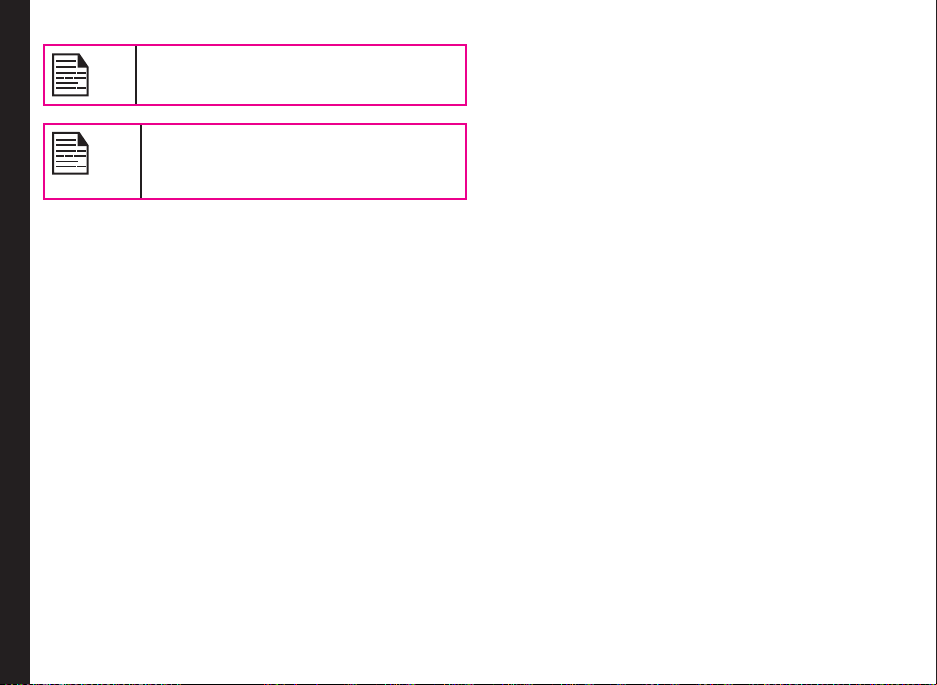
• Anslut GPRS: Du kan nå GPRS-nätverk.
När Alltid bifogad är markerat förblir
telefonen alltid registrerad hos GPRSnätverket.
När Ansluten under PDP-session är
markerat registreras telefonen hos GPRSnätverket men bara när dataöverföring
behövs. .
2. Anslutningar: Du kan ställa in GPRS-prolen och visa
GPRS-informationen.
• GPRS-profiler: Du kan visa eller redigera
prolerna. Det nns fem proler att välja mellan.
Du kan redigera följande information i prolerna:
Prolnamn, åtkomstpunktsnamn (APN),
Användarnamn och Lösenord. Gör ändringarna
och välj Spara.
• GPRS-info: Du kan visa GPRS-information
exempelvis mottagna data.
Telefoninställningar
33

Samtal
Innan du ringer ett samtal måste du försäkra dig om
följande:
• Knappsatsen är inte låst.
• Det nns ett giltigt, installerat SIM-kort.
• Telefonbatteriet är laddat.
• Telefonen är på och nätverksoperatörens namn eller
nummer visas.
Slå nummer via samtalslistan
Den här samtalslistan består av separata listor för Alla
samtal, Missade samtal, Besvarade samtal och Utgående
samtal.
1. Du kan nå samtalslistan genom att trycka på
ELLER välj Meny > Samtal > Samtalslista. Alla
tillgängliga samtalslistor visas.
2. Välj en lista, rulla till numret och tryck på för att
slå numret.
Slå ett nummer
1. Använd de numeriska knapparna för att slå numret
och tryck på .
2. Du kan också slå önskat telefonnummer och välja
Alternativ > Ring > Ring > Välj.
Slå ett internationellt nummer
Samtal
Tryck på och håll nere den numeriska knappen 0 tills
+-symbolen visas. Slå landskoden, riktnumret (utan
inledande 0) och telefonnumret och tryck på eller välj
Alternativ > Ring > Ring > Välj.
Slå ett nummer via Kontakter
Du kan slå ett nummer direkt från Kontakter.
Hitta ett telefonnummer
1. Välj Kontakter på startskärmen. Rulla till
telefonnumret.
2. Tryck på och slå numret ELLER välj Alternativ
> Ring > Ring > Välj ELLER tryck på knappen
snabbsamtal. Tryck på eller frånkoppla genom
att välja Avsluta.
Hantera samtalslista
Kontakter på samtalslistan har följande alternativ:
• Spara: Du kan spara numret i Kontakter (om det inte
sparats redan).
• Sänd meddelanden: Du kan skicka ett SMS till
numret. Ange SMS och välj Alternativ för att visa
SMS-alternativen och skicka det i enlighet därmed.
• Sänd telefonnummer: Du kan skicka namnet och
telefonnumret för en kontakt till mottagaren via SMS.
• Radera: Du kan radera numret från samtalslistan.
• Ring: visar uppringningsalternativen du kan välja
mellan.
Ring Ringer upp det valda
Handsfreeuppringning Du kan tala genom att
• Lägg till i svartlista: Du kan lägga till numret i
svartlistan.
• Redigera numret innan du ringer upp det: Du kan
redigera numret innan du ringer upp det.
numret.
använda högtalaren.
34

Uppringning av fasta nummer
En fast uppsättning med nummer lagras som fasta
nummer och det är enbart de numren som kan slås på
telefonen. Användare kan ringa samtal från Kontakter
eller slå numret om det markerade numret lagras i listan
med fasta nummer. En eller era användare kan dock ta
emot samtal från valfritt nummer. Användare kan inte ringa
samtal till nummer som inte är lagrade i listan med fasta
nummer.
1. Välj Meny > Samtal > Samtalsinställningar > Fast
nummer > Läge > På. Ange PIN2 för att aktivera
uppringning med fasta nummer.
2. Ange PIN2 för att aktivera uppringning med fasta
nummer. Välj Lägg till ny för att lägga till ett nytt
nummer i listan eller välj Lista Fasta nummer för att
visa listan.
Snabbuppringning
Samtal
Med det här alternativet kan du snabbt slå ett nummer via
en genväg.
1. Om ingen genväg angetts för snabbuppringning, välj
Meny > Inställningar > fliken Allmänt > Genvägar
> rulla till en knapp > Alternativ > Ändra. Välj
Snabbuppringning från listan. Genvägen ställs in.
2. Tryck på och håll nere den genväg som utsetts
för Snabbuppringning på startskärmen. Skärmen
Snabbuppringning visas.
3. Lägg till en ny kontakt, rulla till en tom plats, välj Lägg
till. Markera kontakten. Välj Ja om du vill lägga till en
bild eller Nej för att inte lägga till en bild. Välj bilden
i Standardbilder ELLER Telefonminne eller SD-kort.
Snabbuppringningen har angetts.
4. Ring ett samtal genom att trycka på . De andra
alternativen som nns tillgängliga för en kontakt är
Visa, Ersätt, Radera och Sänd meddelande.
Ta emot ett samtal
1. Ta emot ett samtal genom att trycka på knappen
Acceptera ELLER tryck på vänster valknapp.
Välj Acceptera.
2. Avvisa ett samtal genom att trycka på knappen
Telefon på/av ELLER tryck på vänster
valknapp. Välj Acceptera.
3. Om du vill ta emot ett annat samtal när du redan talar
ska du aktivera funktionen för samtal väntar för GSMsamtal. Välj Meny > Samtal > Samtalsinställningar
> Samtalstjänster > Samtal väntar > Aktivera. För
information om hur du aktiverar funktionen Samtal
väntar, se "Samtal väntar" på sida <?>.
Svara med valfri knapp
När den här funktionen är aktiverad kan du trycka på valfri
knapp förutom för att besvara ett samtal.
Aktivera den här funktionen genom att välja Meny >
Samtal > Samtalsinställningar > Svara med valfri knapp
> På.
Ett långt tryck på knappen Telefon på/av
under ett GSM-samtal kommer endast
att avsluta samtalet och inte stänga av
telefonen.
35

Vidarekoppla samtal
Du kan vidarekoppla dina inkommande samtal till ett nytt
eller bentligt nummer i Kontakter, under förutsättning
att nätverksoperatören stöder den här tjänsten. Du kan
nå inställningarna för vidarekoppling av samtal genom
att välja Meny > Samtal > Samtalsinställningar >
Vidarekoppla. Alternativen för Vidarekoppla samtal:
Alternativet
Funktion
Vidarekoppla
Alla samtal Vidarekoppla alla inkommande
Vid ej svar Vidarekoppla samtal när du
Vid kan ej nås Vidarekoppla samtal när du
Samtal
Vid upptaget Vidarekoppla samtal när
Status Kontrollera nuvarande status
Avbryt alla Återkalla alternativet
När vidarekoppla alla samtal är aktiverat
visas ikonen längst upp på skärmen när
telefonen är i standbyläge.
samtal till ett nummer som
kongurerats i förväg.
inte besvarar inkommande
samtal.
har stängt av telefonen eller är
utanför ditt täckningsområde.
telefonen är upptagen.
för Vidarekoppla samtal.
Vidarekoppla.
Samtalsspärr
Du kan kongurera funktionen för Samtalsspärr för alla
utgående samtal, alla internationella samtal, lokala samtal
och alla inkommande samtal eller inkommande samtal om
utomlands.
1. Du kan nå inställningarna för samtalsspärr genom
att välja Meny > Samtal > Samtalsinställningar >
Spärra samtal.
2. Ange ett restriktionslösenord. (Din nätverksoperatör
ger dig detta innan du använder den här funktionen.)
Det här lösenordet skickas till nätverket för veriering.
Alternativen för Samtalsspärr:
Alternativet Spärra
Funktion
samtal
Utgående samtal Alla utgående samtal spärras.
Internationella samtal Alla internationella samtal
Endast lokala samtal Alla samtal förutom från
Alla inkommande Alla inkommande samtal
Inkommande med
roaming
Spärrstatus Kontrollera nuvarande status
Avbryt spärr Återkallar samtalsspärr.
spärras.
innevarande land och
hemlandet spärras.
spärras.
Alla inkommande samtal från
utomlands spärras.
för samtalsspärr.
36

Samtal väntar
När Samtal väntar är aktiverat och du talar i telefonen,
visas meddelandet Samtal väntar och numret visas när du
tar emot ett inkommande samtal.
1. Aktivera den här funktionen genom att välja Meny >
Samtal > Samtalsinställningar > Samtalstjänster >
Samtal väntar > Aktivera.
2. Avbryt den här funktionen genom att välja Meny >
Samtal > Samtalsinställningar > Samtalstjänster >
Samtal väntar > Avbryt. Du får inget meddelande när
du tar emot ett inkommande samtal när din telefon är
upptagen. Den som ringer upp hör en upptagetton.
3. Veriera status för samtal väntar genom att
välja Meny > Samtal > Samtalsinställningar >
Samtalstjänster > Samtal väntar > Status.
Auto återuppringning
När auto återuppringning är aktiverat ringer telefonen
Samtal
automatiskt upp numret igen inom ett bestämt intervall,
om ett samtal inte kopplas.
1. Aktivera den här funktionen genom att välja
Meny > Samtal > Samtalsinställningar > Auto
återuppringning > På.
2. När du slår ett nummer igen får du meddelandet
Ring upp igen?. Välj OK för att ringa upp igen. Välj
Tillbaka för att återgå till startskärmen.
Autosvar
När Autosvar är aktiverat besvaras dina inkommande
samtal automatiskt..
Välj Meny > Samtal > Samtalsinställningar > Autosvar
> På.
Samtalsfilter
Med den här funktionen kan du undvika att ta emot
onödiga samtal ELLER meddelanden. Användare kan
välja SMS/Samtal/Både SMS och Samtal för att gå till
svartlistan eller vitlistan.
Du kan när som helst aktivera svartlistan
eller vitlistan. Om vitlistan är aktiverad är det
bara kontakterna på vitlistan som kan nå dig.
När svartlistan är aktiverad kan alla andra
kontakter förutom dem på svartlistan nå dig.
Aktivera den här funktionen genom att välja Meny >
Inställningar > fliken Allmänt > Brandvägg > Aktivera >
Svartlista eller Vitlista > SMS eller Inkommande samtal
eller SMS och Inkommande samtal > OK.
Om svart- eller vitlistan är tom kan du inte
aktivera den.
• Aktivera svartlista: Avvisar alla inkommande samtal
och meddelanden från nummer på svartlistan.
• Aktivera vitlista: Besvarar inkommande samtal och
meddelanden från nummer som visas på vitlistan och
avvisar inkommande samtal och meddelanden från
nummer som inte nns på vitlistan.
• Av: Tillåter inte ltrering av inkommande samtal och
meddelanden.
37

Lägg till i svartlista Lägg till ett nummer i svartlistan genom att välja Meny >
Inställningar > fliken Allmänt > Brandvägg > Svartlista >
Lägg till ny. Två alternativ visas:
• Nytt nummer: Du kan ange ett nytt nummer som ska
lagras i svartlistan.
• Kontakter: Du kan öppna listan Kontakter för att välja
och överföra ett nummer till svartlistan.
Lägg till i vitlista
Lägg till ett nummer i vitlistan genom att välja Meny >
Inställningar > fliken Allmänt > Brandvägg > Vitlista >
Lägg till ny. Två alternativ visas:
• Nytt nummer: Du kan ange ett nytt nummer som ska
lagras i vitlistan.
• Kontakter: Du kan öppna listan Kontakter för att välja
Samtal
och överföra ett nummer till vitlistan.
Andra samtalsinställningar
• Minutpåminnelse: När detta alternativ är aktiverat
får du ett meddelande var 50:e sekund av varje
minut under samtalet. Välj Meny > Samtal >
Samtalsinställningar > Minutpåminnelse > På.
• Eget ID: När det är aktiverat visas ditt ID
för mottagaren när du ringer eller skickar ett
meddelande. Den här tjänsten måste dock stödjas av
ditt nätverk.
1. Aktivera den här funktionen genom att välja Meny >
Samtal > Samtalsinställningar > Samtalstjänster >
Eget ID > Visa ID.
2. Inaktivera den här funktionen genom att välja Meny >
Samtal > Samtalsinställningar > Samtalstjänster >
Eget ID > Dölj ID.
3. Begär att nätverket ska ställa in det här
alternativet genom att välja Meny > Samtal >
Samtalsinställningar > Samtalstjänster > Eget ID >
Ställ in efter nätverk.
• Nummerpresentation: När detta är aktiverat kan
du visa ID för den som ringer upp. Aktivera det
här alternativet genom att välja Meny > Samtal
> Samtalsinställningar > Samtalstjänster >
Nummerpresentation.
Granska information om samtalskostnad
Välj Meny > Samtal > Samtalsinställningar >
Samtalstjänster > Kostnadsinställningar. Följande
alternativ nns tillgängliga:
• Valuta: Visar valutasaldo.
• Personlig kurs: Visar personlig kurs per
samtalsenhet.
• Maximal kostnad: Visar den maximala kostnaden.
• Visa automatiskt: Visar Kostnad eller Varaktighet
eller Båda efter ett samtal.
Spela in ett samtal
1. När du har ringt upp ett samtal eller tagit emot ett
samtal, välj Alternativ > Spela in > Spela in egen
ELLER Spela in motsatt part ELLER Spela in båda.
Du kan också utföra ett långt tryck på menyknappen
för inspelning eller stopp.
2. En fyrkantig knapp längst ner indikerar pågående
inspelning.
38

3. Välj Alternativ > Avsluta inspelning för att stoppa
inspelningen.
4. Den inspelade len sparas på platsen Mina filer >
Ljud.
Beroende på inställningarna kan lagringsplatsen vara
telefon eller SD-kort.
Samtal
39

Hantera kontakter
Du kan använda listan Kontakter för att organisera
telefonnumren för dina kontakter. Med den här funktionen
kan du lägga till, ta bort, slå telefonnummer och skicka
SMS-meddelanden. Du kan nå kontakterna genom att
välja Meny > Tfn-bok > Kontakter. Kontakterna visas.
Du kan använda volymknapparna för att
rulla igenom kontakterna.
Lägg till ny kontakt i grupp
På startskärmen väljer du Meny > Tfn-bok > Grupper.
Markera gruppen. Välj Lägg till. Telefonnumren i Kontakter
visas. Markera de telefonnummer som ska läggas till i
gruppen.
Det är bara kontakter som lagrats i
telefonminnet som kan läggas till i gruppen.
Lägga till en ny kontakt
Lägg till en ny kontakt genom att välja Meny > Tfn-bok >
Kontakter > Lägg till ny. Tryck på menyknappen. Ange
namn och telefonnummer och välj Spara. Du kan också
ange ett nummer direkt och välja Alternativ > Spara.
Ange namnet för kontakten och välj Spara. Det nya numret
uppdateras i listan Kontakter.
Slå ett nummer från Kontakter
Hantera kontakter
På startskärmen väljer du Meny > Tfn-bok > Kontakter.
Markera kontakten. Välj Alternativ > Ring ELLER tryck på
knappen snabbsamtal.
Skicka meddelande från kontakter
1. På startskärmen väljer du Meny > Tfn-bok >
Kontakter. Markera kontakten. Välj Alternativ >
Sänd meddelande.
2. Skriv meddelandet och välj Alternativ > Fortsätt.
3. Välj Sänd för att skicka ditt meddelande.
Gruppinställningar
Du kan visa eller ändra gruppinställningarna genom att
välja Meny > Tfn-bok > Grupper. Markera gruppen. Välj
Alternativ. Följande alternativ visas:
• Visa: Du kan visa kontakterna i gruppen.
• Byt namn: Du kan ändra namnet på gruppen. Ange
det nya gruppnamnet. Spara genom att välja OK.
• Sänd meddelande: Du kan skicka ett meddelande till
kontakterna i gruppen.
• Återställ: Du kan återställa gruppinställningarna.
Särskilda nummer
Du kan lagra vissa telefonnummer för speciella syften på
den här platsen. Den har fyra kategorier:
• Egen info: Du kan hantera din egen information. Välj
Meny > Tfn-bok > Särskilda nummer > Egen info.
Följande undermenyer nns.
40

• Redigera egen info: Ange ditt namn och andra
personliga detaljer så som mobilnummer,
arbetsnummer, hemnummer, faxnummer,
personsökarnummer, e-postadress, postadress
och postnummer. Välj Spara.
• Radera egen info: Du kan ta bort din
information.
• Sänd egen info: Du kan skicka din information
till valfritt nummer via SMS.
• Visa egen info: Du kan visa din egen
information.
• Tjänstnummer: Innehåller de tjänstnummer som
tillhandahålls av operatören.
• Nummer till röstbrevlåda: Du kan ange och spara
numret till din röstbrevlåda.
• SOS: Du kan ringa upp det SOS-nummer som redan
nns.
Hantera kontakter
Standardkontaktlista
1. Välj Meny > Tfn-bok > Avancerat > Välj kontaktlista
> Standardkontaktlista.
2. Välj Telefon eller SIM eller Alla för att indikera
placeringen för den standardkontaktlista som visas.
Standard kontaktplats
1. Välj Meny > Tfn-bok > Avancerat > Välj kontaktlista
> Standardkontaktplats.
2. Välj antingen Telefon eller SIM som minnesplats att
lagra de nya numren på.
Du kan skicka kontaktinformation via SMS eller Bluetooth.
Skicka kontakt via SMS
1. Välj Meny > Tfn-bok > Kontakter.
2. Markera kontakten och välj Alternativ > Skicka
kontakt > via SMS.
3. Skriv meddelandet och välj Alternativ > Fortsätt.
4. Välj Kontakter för att lägga till bentliga nummer
ELLER välj Välj flera för att skicka meddelandet till
mer än ett nummer ELLER välj Telefonnummer för
att ange numret.
5. Välj Sänd för att skicka kontakten i ditt meddelande.
Skicka kontakt med Bluetooth
1. Välj Meny > Tfn-bok > Kontakter.
2. Markera kontakten och välj Alternativ > Skicka
kontakt > via Bluetooth.
3. Välj den parade enhet du vill använda för att skicka
namnkortet.
4. Om enheten inte är parad, välj Sök mer... och välj
sedan enheten.
5. När den andra enheten accepterar kontakten visas
meddelandet om att objektet har skickats.
41
Skicka kontakt

Ta bort kontakter
• Du kan ta bort en kontakt genom att välja Meny >
Tfn-bok > Kontakter. Markera kontakten att ta bort
och välj Radera.
• Radera alla kontakter genom att välja Meny > Tfn-
bok > Avancerat > Ta bort alla kontakter > Radera
SIM-poster ELLER Radera telefonposter.
Kopiera eller flytta nummer till andra listor
• Kopiera alla poster från telefonminnet till SIM-kortet
genom att välja Meny > Tfn-bok > Avancerat >
Kopiera allt från telefon till SIM > välj OK.
• Kopiera alla poster från SIM-kortet till telefonminnet
genom att välja Meny > Tfn-bok > Avancerat >
Kopiera allt från SIM till telefon > välj OK.
• Flytta alla poster från telefonminnet till SIM-kortet
genom att välja Meny > Tfn-bok > Avancerat >
Flytta allt från telefon till SIM > välj OK. Flyttade
poster tas bort från källan. Inga poster som yttas
från telefonminnet kommer att nnas tillgängliga i
Hantera kontakter
telefonminnet efter det.
• Flytta alla poster från SIM-kortet till telefonminnet
genom att välja Meny > Tfn-bok > Avancerat >
Flytta allt från SIM till telefon > välj OK. Flyttade
poster tas bort från källan. Inga poster som yttas
från SIM-kortet kommer att nnas tillgängliga i
SIM-kortet efter det.
Lägga till kontakt i svartlista
1. Välj Meny > Tfn-bok > Kontakter.
2. Markera kontakten och välj Alternativ > Lägg till i
svartlista.
Lägga till kontakt i vitlista
1. Välj Meny > Tfn-bok > Kontakter.
2. Markera kontakten och välj Alternativ > Lägg till i
vitlista.
Söka kontakter
1. Välj Meny > Tfn-bok > Kontakter.
2. Ange kontaktnamnet.
3. Kontakten visas.
42

Meddelanden
SMS är ett bekvämt och billigt sätt att kommunicera.
Med den här tjänsten kan du skicka textmeddelanden till
andra personer. Du kan använda menyn Meddelanden
i telefonen för att skicka ett SMS-meddelande till andra
mobiltelefoner eller till någon annan utrustning som kan ta
emot SMS. Kom åt SMS-funktionen genom att välja Meny
> Meddelanden. Då visas listan med alternativ.
Avancerade inställningar
Visa eller deniera inställningar för dina meddelanden
genom att välja
Meny > Meddelanden > Avancerat.
• Mobiltelefon information: Du kan välja att få
utsändningsmeddelanden.
• Sändning: Välj På för att få information om
sändningstornet.
• Ämnen: Välj Ämnen > Lägg till ny för att lägga
Meddelanden
• Meddelandeinställningar: Du kan ange inställningar
till kanalnumret för ämnet för att få information.
för SMS-kontot. Välj SMS-konto > Alternativ
> Aktivera för att ställa in markerat konto. Välj
SMS-konto > Alternativ > Redigera för att redigera
följande inställningar:
Inställningar Funktion
Servicecenternummer Meddelandecenternumret,
som du får av
tjänsteleverantören, som
dina meddelanden skickas
från och mottages till.
Giltighetsperiod Markera den period under
vilken dina meddelanden ska
lagras i meddelandecentret.
Leveransrapport Välj På för att få en
bekräftelserapport om
huruvida meddelandet har
levererats eller ej.
Signatur Välj På för att få en
signatur som kommer att
bifogas tillsammans med
de meddelanden som du
skickar.
Lagringsplats Välj SIM eller Mobiltelefon
som lagringsplats för
meddelanden.
Sänd & spara Välj På för att spara de
meddelanden som skickas..
• Minnesstatus: Du kan ha ett antal meddelanden som
lagras på SIM-kortet och mobiltelefonen.
• Mina favoriter: Du kan visa de meddelanden som
lagras på den här platsen.
• SIM-arkiv: Du kan visa de meddelanden som lagras
på SIM-kortet.
• SMS-timer: Du kan lägga till en timer i ett SMS och
nämna den tid som det ska skickas. Välj SMS-timer
> Lägg till > Ange texten > Spara > Kontakter eller
Telefonnummer > Ange datum > OK > Ange tid >
OK.
43
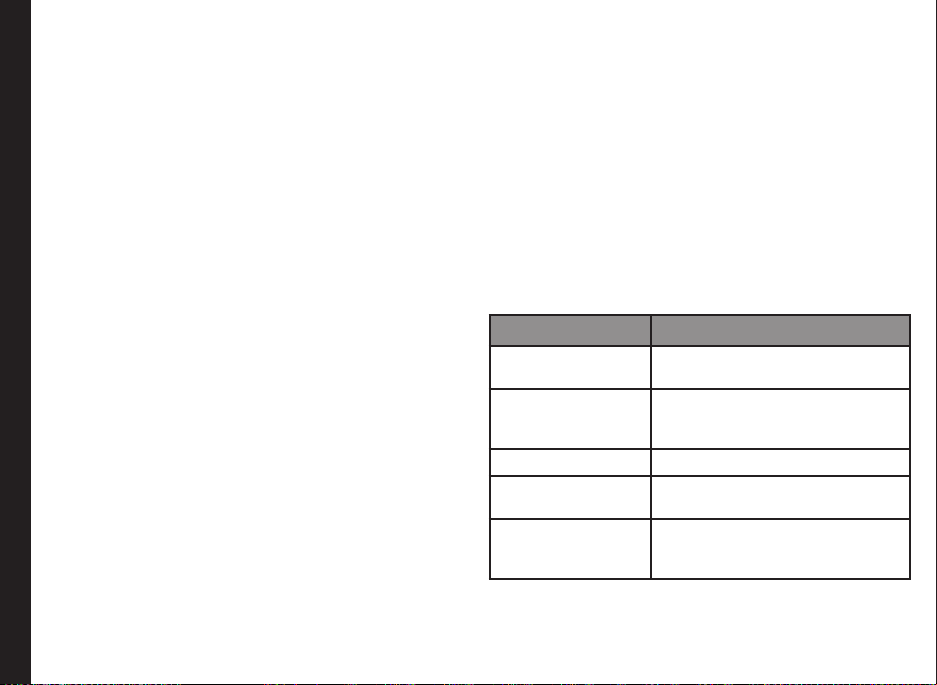
Textinmatningsläge
När du skriver text visas inmatningsläget längst upp till
vänster på skärmen. Tryck ned och släpp upp # för att visa
de olika textinmatningslägena så som konventionellt (Abc/
ABC/abc) och numeriskt (123). Aktivera T9-läget med ett
långt tryck på #-knappen.
I konventionellt läget kan du ange en bokstav genom att
trycka på knappen upprepade gånger tills bokstaven du vill
ha visas. Numeriskt läge används för att ange siffror.
I läget T9 gäller att när du trycker en knapp visas alfabet
eller bokstäver. Rulla till alfabetet eller bokstaven och tryck
på menyknappen för att välja.
1. Växla mellan versaler (ABC), gemener (abc) eller
meningsstil (Abc) med #-knappen. När meningsstil
används, kommer bokstaven omedelbart efter
tecknen punkt (.), utropstecken (!) och frågetecken (?)
automatiskt att bli en stor bokstav.
2. Ange ett tecken genom att trycka på motsvarande
numeriska knapp upprepade gånger tills önskat
Meddelanden
tecken visas på skärmen. Om du t.ex. vill skriva det
engelska ordet GOOD ska du i textläget trycka på 4
en gång för att visa G, trycka på 6 tre gånger för att
visa O och sedan trycka på 6 igen tre gånger för att
visa O och trycka på 3 en gång för att visa D.
ELLER
Om du är i T9-läget, tryck på 4, rulla till G. Tryck på 6,
rulla till GO. Tryck på 6, rulla till GOO. Tryck på 3, rulla
till och välj GOOD.
3. När du redigerar text ska du trycka på 1 för att infoga
ett blanksteg mellan tecken eller ord.
4. Radera ett tecken genom att välja Rensa.
Infoga specialtecken genom att trycka på * för att visa
dem. Tryck på navigeringsknapparna för att rulla igenom
specialtecknen. Markera det tecken som ska visas i texten.
Visa textinmatning på andra språk genom ett långt tryck
på *-knappen. Tryck på menyknappen för att välja
språket. Välj Slutförd för att ändra textinmatningsspråk.
Skriv meddelanden
1. Skapa ett meddelande genom att välja Meny >
Meddelanden > Skapa meddelande ELLER tryck på
Höger navigeringsknapp som genväg till skärmen
Skriv meddelande.
2. Skriv in meddelandet i textfönstret.
Textinmatningsläget visas längst upp till vänster på
skärmen. Tryck på och släpp * för att välja passande
textinmatningsläge.
3. Skriv meddelandet och välj Alternativ. Följande
alternativ visas:
Alternativ Funktion
Kontakter Du kan markera numret i
Kontakter.
Välj flera Du kan välja mer än ett nummer i
Kontakter. När du väljer använder
du menyknappen.
Telefonnummer Du kan ange telefonnumret.
Grupp Du kan skicka meddelandet till
en grupp.
Använd mall Du kan använda en
meddelandemall som lagras i
mappen Mallar.
44

Alternativ Funktion
Spara som utkast Du kan spara meddelandet som
Spara som mall Du kan spara meddelandet som
4. Välj OK. Välj Sänd meddelande för att skicka
meddelandet ELLER välj Lägg till mottagare för att
lägga till ytterligare en mottagare.
utkast i mappen Utkast.
en mall i mappen Mall.
Skicka meddelande via kontakter
Du kan skicka ett SMS från Kontakter.
1. På startskärmen väljer du Meny > Kontakter >
Tfn-bok. Markera kontakten. Välj Alternativ > Sänd
meddelande.
2. Skriv meddelandet och välj Alternativ > Fortsätt.
3. Välj Kontakter om du vill lägga till bentliga
telefonnummer ELLER välj Grupp för att skicka
Meddelanden
meddelande till en grupp ELLER välj Telefonnummer
för att ange numret.
4. Tryck på menyknappen för att skicka ditt
meddelande.
Ringa eller spara ett nummer som är inbäddat i ett mottaget
meddelande
Det är möjligt att slå ett nummer som är inbäddat i ett
mottaget SMS.
1. Välj Meny > Meddelanden > Inkorg > öppna
meddelandet.
2. Välj Alternativ > Extrahera nummer. Numret visas.
3. Välj Alternativ > Ring ELLER välj Alternativ > Spara.
Hantera dina meddelanden
Mapparna för inkorg, utkorg, skickat och utkast visar
antalet lagrade meddelanden inom parentes.
Inkorg
Alla inkommande meddelanden lagras och visas i
Inkorgen.
1. Du når inkorgen genom att välja Meny >
Meddelanden > Inkorg > Välj. Inkorgen visar en lista
med meddelanden.
2. Om du vill ta bort ett meddelande eller alla
meddelanden, välj Alternativ > Radera eller
Alternativ > Radera alla.
3. Öppna ett meddelande genom att rulla till ett
meddelande och trycka på menyknappen.
4. När ett meddelande öppnats kan du utföra andra
funktioner. Välj Alternativ för att visa alternativen.
• Svara: Du kan skicka ett meddelande till avsändaren
av det meddelandet.
• Vidarekoppla: Du kan skicka meddelandet till en
annan mottagare.
• Radera: Du kan radera meddelandet efter det att du
läst det.
45

• Extrahera nummer: Du kan spara de nummer som
nns i meddelandet. Du kan också ringa upp eller
skicka ett meddelande till numren.
• Flytta till SIM-kort: Du kan spara meddelandet i ditt
SIM-kortsminne.
• Flytta till favoriter: Du kan spara meddelandet i
mappen Mina favoriter. Dessa lagras i telefonminnet.
• Detaljer: Du kan visa detaljerna om meddelandet så
som lagringsplats och tidpunkt för mottagandet.
• Ring: Du kan ringa upp den som skickade
meddelandet.
Utkorg
Meddelanden som inte levererades till mottagaren på
grund av någon orsak lagras i utkorgen.
1. Du får åtkomst till ej levererade meddelanden genom
att välja Meny > Meddelanden > Utkorg.
2. Välj Alternativ för att visa utkorgsalternativen.
Meddelanden
3. Tryck på menyknappen för att visa meddelandet.
4. Tryck på Alternativ > Skicka igen för att skicka
meddelandet.
Du kan också vidarebefordra ett meddelande som
inte levererats.
Utkastmeddelanden
Meddelanden som har sparats och ska skickas senare
förvaras i Utkast.
1. Kom åt meddelanden som inte skickats genom att
välja Meny > Meddelanden > Utkast.
2. Välj Alternativ för att visa utkastalternativen.
3. Tryck på menyknappen för att visa meddelandet.
4. Tryck på Alternativ > Sänd för att skicka
meddelandet.
Skickade meddelanden
Meddelanden som har skickats och levererats lagras i
Skickad.
1. Kom åt skickade meddelanden genom att välja Meny
> Meddelanden > Skickade.
2. Välj Alternativ för att visa alternativen för skickade.
3. Tryck på menyknappen för att visa meddelandet.
4. Tryck på Alternativ > Sänd för att skicka
meddelandet igen.
5. Du kan också vidarebefordra ett skickat meddelande.
Fördefinierade meddelanden
Du kan anpassa och lagra upp till högst 10 meddelanden
i Mallar.
1. Välj Meny > Meddelanden > Mallar > Välj > OK.
2. Skriv ett meddelande och välj Alternativ > Spara
mallar.
Visa SMS-minne
Visa minneskapaciteten för meddelanden genom att välja
Meny > Meddelanden > Avancerat > Minnesstatus.
46

Röstbrevlåda
Dina inkommande samtal kan vidarebefordras till din
röstbrevlåda. De som ringer upp ombeds att lämna ett
meddelande åt dig. Den här funktionen kräver att du
anger ett nummer för röstbrevlådan. Det numret får du av
tjänsteleverantören.
1. Kongurera numret för röstbrevlådan genom att
välja Meny > Meddelanden > Röstbrevlåda >
Nummer till röstbrevlåda > OK. Ange numret som
tillhandahålls av din tjänsteleverantör. Det här numret
ska användas när du vill lyssna på de meddelanden
som lagras i röstbrevlådan.
2. När du vill lyssna på dina inkommande meddelanden
i röstbrevlådan väljer du Meny > Meddelanden
> Röstbrevlåda > Ring upp röstbrevlåda > OK.
Ange ditt nummer för röstbrevlådan och välj Ring.
Du kopplas till din röstbrevlåda där du kan höra de
meddelanden som du lagrat i röstbrevlådan.
Om ditt nummer till röstbrevlådan redan har lagrats
Meddelanden
kan du välja Meny > Meddelanden > Röstbrevlåda
> Ring upp röstbrevlåda > Ring.
För snabbåtkomst till röstbrevlådan, tryck
på och håll nere 1.
SIM-kortsmenyn
Du kan nå vissa tjänster som tillhandahålls av operatören
genom att använda den här menyn. Du kan nå den här
funktionen via Meny > Meddelanden > Operatörstjänst.
47

Hårdkodade genvägar
Det följande är listan med hårdkodade genvägar.
• Tryck på den gröna uppringningsknappen från inaktiv
skärm - hämta listan Alla samtal.
• Ange 0 följt av SEND - släpper alla samtal i vänteläge
eller anger att användare fastställde att användare är
upptagen (UDUB eller User Determined User Busy)
för ett väntande samtal.
• Ange 1 följt av SEND - släpper alla aktiva samtal
(om det nns sådana) och accepterar det andra (i
vänteläge eller väntande) samtalet.
• Ange 1X följt av SEND - släpper ett specikt aktivt
samtal X.
• Ange 2 följt av SEND - sätter alla aktiva samtal (om
det nns sådana) i vänteläge och accepterar det
andra (i vänteläge eller väntande) samtalet.
• Ange 2X följt av SEND - sätter alla aktiva
samtal i vänteläge förutom samtal X med vilket
kommunikation ska stödjas.
Hårdkodade genvägar
• Ange 3 följt av SEND - lägger till ett samtal i vänteläge
i konversationen.
• Ange 4 följt av SEND - kopplar två samtal och
frånkopplar abonnenten från båda samtal (ECT).
• Ange 4 * "Telefonboksnummer" följt av SEND omdirigerar ett inkommande eller väntande samtal till
det angivna telefonboksnumret.
• Ange 5 följt av SEND - aktiverar slutförande av samtal
till begäran om upptagen abonnent.
• Ange "Telefonboksnummer" följt av SEND - sätter alla
aktiva samtal (om sådana nns) i vänteläge och ringer
upp ett nytt samtal till det angivna telefonboksnumret.
• Ange END - frigör abonnenten från alla samtal
(förutom möjligt väntande samtal).
• Tryck på knappen VÄNSTER och HÖGER i listan för
utgående/besvarade/missade samtal - tillåter rullning
mellan dessa tre skärmar.
"X" är numreringen (som börjar med 1)
för samtalet som ges av sekvensen för att
ringa upp eller ta emot samtalen (aktiva,
i vänteläge eller väntande) som det ses
av abonnenten som servas. Samtalen
behåller sitt nummer tills de släpps. Nya
samtal tar det lägsta tillgängliga numret.
Där det nns både ett samtal i vänteläge
och ett väntande samtal ska ovanstående
procedurer gälla det väntande samtalet,
inte samtalet i vänteläge) i en situation
med konikter.
48

WAP-läsare
Den här mobiltelefonen har en intern WAP-läsare
med vilken du kan bläddra i innehållet på olika WAPwebbplatser på Internet. Den här funktionen nns endast
tillgänglig om du prenumererar på en datatjänst från din
nätverksoperatör för Internetåtkomst. Du måste kontakta
din lokala operatör för mer information. Kongurera WAP
när du använder den för första gången. Vissa WAPparametrar i telefonen har redan kongurerats till en viss
nätverksoperatör. Om du använder tjänsterna för samma
nätverksoperatör kan du direkt använda WAP-tjänsten
med den tillgängliga kongurationen. Om så inte är fallet
måste du kongurera om inställningarna.
Om du inte kan visa WAP-webbsidor
på grund av att din nätverksoperatör
har ändrat sina WAP-parametrar eller
Internetinnehållsleverantören (ICP eller
Internet Content Provider) har ändrat sin
WAP-webbadress eller -innehåll, kontakta
WAP-läsare
Välj Meny > Webbläsare > Välj. Följande undermenyer
visas:
• Ladda hemsidan: Det här är den första sidan som
• Bokmärken: Använd den här menyn för att lägga
• Återuppta: Du kan visa webbsidor som du har visat
• Ange adress: Du kan ange en webbadress direkt och
• Inställningar: Via den här menyn kan du ange
då nätverksoperatören och ICP om
uppdateringar.
visas när du öppnar WAP-läsaren.
till och hantera dina bokmärken och gå direkt till
motsvarande webbadress. Du kan också redigera
eller ta bort bokmärken via den här menyn.
tidigare. Klicka på dem för att öppna de sidorna.
bläddra.
följande kongurationer:
• Redigera hemsida: Du kan redigera
webbadressen för din hemsida. Ange titel och
webbadress.
• Välj profil: I den här menyn visas bentliga
proler i en lista. Gå till den obligatoriska prolen
och välj OK.
• Anslutning: Ange anslutningsdetaljerna för
WAP. Följande detaljer nns med:
1.Nätverkskonto: Markera den prol som
du hade valt i Inställningar > Anslutning >
Anslutningar > GPRS-profiler.
2.Typ av anslutning: Välj typ av anslutning.
3.Timeout: Ange tiden (i sekunder) efter vilken
din anslutning kommer att nå tidsgränsen.
4. Proxyadress: Ange proxyadressen som
125.63.77.141.
5.Proxyport: Ange proxyporten som 8888 (för
HTTP) ELLER 9201 (för WSP).
• Webbläsaralternativ: Du kan aktivera
uppdateringsalternativet om du vill uppdatera
webbsidorna. Du kan välja att visa eller inte visa
bilderna på webbsidorna och du kan aktivera
eller nollställa cookies.
• Byt namn på profil: Du kan ange ett namn
för den markerade prolen på den här menyn.
Namnets maximala längd är 40 tecken.
• Push-inställningar: Du kan bestämma dig
för om du vill ta emot eller inte ta emot pushmeddelanden från operatörer och webbportaler.
• Återuppta: Du kan visa webbsidor från där du
slutade sist. Du kan nå de webbsidor du besökte
senast via den här menyn. Välj alternativen för bakåt
och framåt för att förytta dig mellan webbsidorna.
• Push-inkorg: Detta är inkorgen för WAP push-
meddelanden.
49
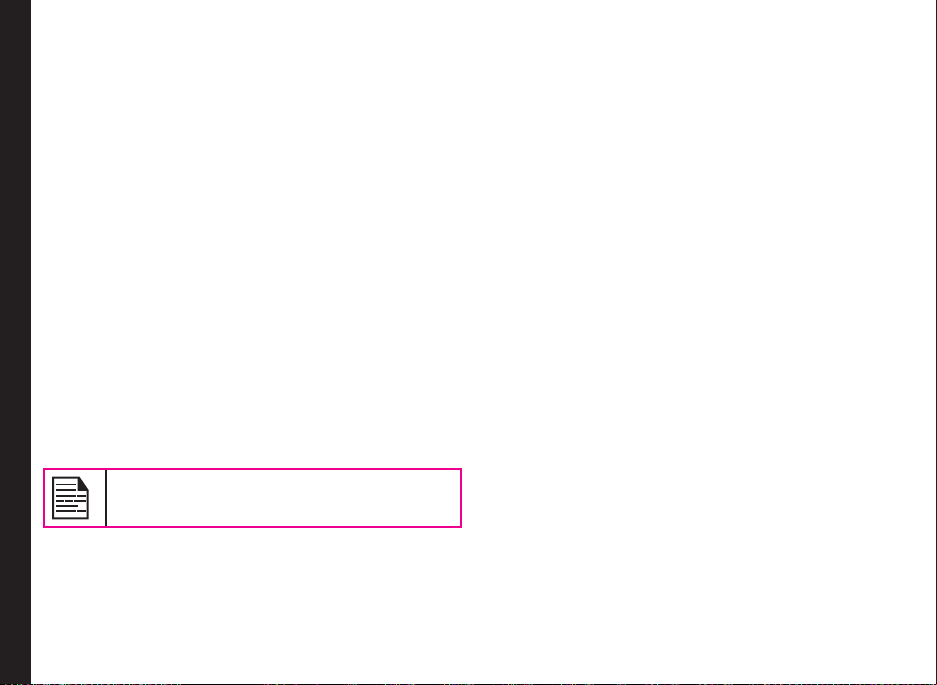
Opera Mini
Opera Mini är en webbläsare speciellt utformad för
mobiltelefoner. Den använder plattformen Java ME och
kräver därför att mobilenheten kan köra Java ME-program.
Opera Mini kostar ingenting. Den här mobiltelefonen har
en förinstallerad kopia av Opera Mini.
Konfiguration av åtkomstpunktsnamn (APN eller Access Point Name)
för Opera Mini
Skapa nätverkskontot för Opera Mini.
1. Välj Meny > Inställningar > fliken Anslutning >
Anslutningar > GPRS-profiler > Välj > Profil 5. Välj
Redigera för att ange proldetaljer.
2. Följande information måste anges.
• Profilnamn: Ange namnet på prolen.
• APN: Ange namnet på åtkomstpunkten.
Opera Mini
• Inloggning: Ange inloggningsnamnet.
• Lösenord: Ange lösenordet.
3. Välj Spara för att spara informationen.
Använd alltid Prol 5 för Opera Mini och andra
Java-program.
Konfiguration av Opera Mini som knappgenväg
Det går att tilldela en genväg som startar Opera Mini.
Välj Meny > Inställningar > fliken Allmänt > Genvägar
> välj en tom knapp. Välj Ange. Välj Opera Mini och välj
OK. Genvägen ställs in.
Tryck på den specika genvägen för att starta Opera Mini.
50

Java
Sonim XP3.20 har en samling med Java-program som
sparas i telefonen som standard. Du kan dessutom hämta
fler Java-program via WAP eller Bluetooth.
Starta program
Välj Meny > Program > Java.
Då visas listan med hämtade Java-program. Rulla
till önskat program och välj genom att använda
menyknappen.
Det går också att skicka Java-program från
SD-kortet.
Java
51

Verktyg
Verktyg används för att organisera och hantera dina
dagliga aktiviteter på ett systematiskt sätt.
Väckning
Du kan ange väckning för en viss tidpunkt. Välj Meny >
Verktyg > Väckning.
1. Ange en enkel väckning genom att välja Meny
> Verktyg > Väckning > Enkel väckning. Ange
tidpunkten och välj OK.
2. Ange en återkommande väckning genom att välja
Meny > Verktyg > Väckning > Återkommande
väckning. Ange tidpunkt och dag och välj OK.
3. Ange väckningssignal genom att välja Meny
> Verktyg > Väckning > Väckningssignal
> Standardljud eller Telefonminne. Välj
väckningssignalen.
Verktyg
4. Aktivera slummer genom att välja Meny > Verktyg >
Väckning > Slummer. Använd menyknappen för att
växla mellan på och av.
Väckningen fungerar även om telefonen är
i tyst läge.
Bluetooth
Bluetooth är en trådlös anslutning som gör det möjligt för
enheter att utbyta information. Enheter inom en räckvidd
på 10 meter går att ansluta trådlöst genom att använda
Bluetooth-teknik.
Sonim XP3.20 överensstämmer med Bluetoothspecikationen 2.0 och stöder följande proler:
Headsetprol, Handsfreeprol, Object push-prol, Dial
up networking-prol, Seriell port-prol. Den här enheten
kan skicka bilder och ljudler med hjälp av Bluetoothanslutning
Det kan nnas begränsningar för hur
du använder Bluetooth-teknik på vissa
platser. Tala med din lokala myndighet
eller operatör.
Aktivera Bluetooth
Välj Meny > Verktyg > Bluetooth > Aktivera. Använd
menyknappen för att växla mellan på och av. När
Bluetooth är aktiverad, visas Bluetooth-ikonen på
startskärmen.
Inaktivera Bluetooth
Välj Meny > Verktyg > Bluetooth > Aktivera. Använd
menyknappen för att växla mellan på och av.
Bluetooth-inställningar
Typ Funktion
Mitt namn Välj detta alternativ om du vill byta
namnet på din enhet.
Synlighet Välj På för att visa din närvaro för
andra enheter. Välj Av för att dölja
din närvaro för andra enheter.
Mina profiler Använd det här alternativet för att
visa listan med Bluetooth-tjänster.
52

Para enheter
1. Välj Meny > Verktyg > Bluetooth > Sök efter
enheter.
2. Välj Sök mer... för att visa listan med enheter inom
10 meters räckvidd med Bluetooth-anslutning.
3. Markera den enhet du vill ha.
4. Ange lösenordet (t.ex. 0000) på skärmen Ange
lösenord. Samma lösenord måste dessutom anges
för den andra enheten.
5. Välj OK.
6. När den andra enheten accepterar din begäran visas
meddelandet Parning klar på skärmen.
7. När den andra enheten avvisar din begäran visas
meddelandet Parning misslyckades på skärmen.
Verktyg
Ansluta ett Bluetooth-headset
Du kan ansluta ett Bluetooth-headset när du parat det
med din enhet.
1. Välj Meny > Verktyg > Bluetooth > Mina enheter.
2. Markera parat Bluetooth-headset.
3. Välj Alternativ > Anslut.
Byta namn på parad enhet
Av säkerhetsskäl ska du inte para med en
okänd enhet.
För mer information, se
användarhandboken för Bluetoothheadset.
1. Välj Meny > Verktyg > Bluetooth > Mina enheter.
2. Välj den parade enheten.
3. Välj Alternativ > Byt namn.
4. Ange det nya namnet.
5. Välj OK.
Ta bort parad enhet
1. Välj Meny > Verktyg > Bluetooth > Mina enheter.
2. Välj den parade enheten.
3. Välj Alternativ > Radera.
Om du avbryter parningen med en enhet
som är ansluten tas parningen bort och
anslutningen stängs omedelbart av.
Sända data via Bluetooth
Du kan ansluta era Bluetooth-enheter samtidigt. Du kan
också överföra ler till en annan kompatibel enhet.
1. Välj Meny > Mina filer.
2. Skicka en bildl genom att välja Bilder > välj len
ELLER skicka en ljudl genom att välja Ljud > välj
len ELLER för att skicka någon annan l, välj Andra
> och välj len.
53

3. Välj Alternativ > Sänd > via Bluetooth.
4. Markera den parade enhet som du vill skicka len till.
Skärmen Mina enheter visar normalt de
parade enheterna såväl som enheter som
inte för närvarande är parade. Omparning
kan vara ett krav. Välj Sök mer... för att
skicka data till en oparad enhet. Markera
den oparade enhet som du vill ha. Ange
PIN-koden när du tillfrågas.
5. När den andra enheten accepterar din l, visas
meddelandet Objektet har skickats! på skärmen.
6. När den andra enheten avvisar din l, visas
meddelandet Anslutning misslyckades på skärmen.
Ta emot data via Bluetooth
Innan du kan ta emot data med Bluetooth måste enheten
Verktyg
vara Bluetooth-aktiverad och synlig för andra enheter.
1. När du tar emot data tillfrågas du om du vill
acceptera dem.
2. Välj Acceptera för att ta emot data ELLER välj
Avvisa för att avböja data.
3. Om du accepterar, sparas data i mappen Mina filer >
Bilder eller Ljud eller Övriga.
Kalender
Med hjälp av kalendern kan du ange möten, skapa
passande anteckningar, schemalägga påminnelser vid
behov, kongurera varningar och upprepa specika
inställningar. Du kan visa aktiviteter per dag, vecka och
månad.
1. Du når planeraren och dess tillhörande funktioner
genom att välja Meny > Verktyg > Kalender. Då
visas kalendern för innevarande månad. Använd
navigeringsknapparna för att navigera mellan
månaderna.
2. Välj Alternativ för att visa listan med tillgängliga
alternativ.
• Visa dag: Du kan visa listan med händelser för den
dagen.
• Visa vecka: Du kan visa listan med händelser för den
veckan.
• Ny händelse: Du kan ange en ny händelse.
• Gå till datum: Du kan gå till ett visst datum och visa
händelserna för det datumet.
• Avancerat: Du kan hitta valfri händelse, ta bort alla
händelser eller se om det nns påminnelser.
Redigera händelser
Välj Meny > Verktyg > Kalender > Alternativ > Visa
dag. Markera händelsen. Välj Alternativ > Redigera. Gör
ändringarna. Välj Spara.
Ta bort händelser
Välj Meny > Verktyg > Kalender > Alternativ > Visa dag.
Markera händelsen. Välj Alternativ > Radera. Välj OK.
54

Kalkylator
Kalkylatorn i den här telefonen är utformad att utföra enkla
matematiska beräkningar.
1. Välj Meny > Verktyg > Kalkylator.
2. Mata in siffrorna genom att trycka på sifferknapparna.
3. Ange matematiska operatorer med
navigeringsknapparna.
Navigeringsknapp Åtgärd
Upp + (addition)
Ner - (subtraktion)
Vänster / (division)
Höger * (multiplikation)
4. När du har utfört beräkningarna trycker du på
Verktyg
menyknappen för det slutgiltiga resultatet.
5. Välj Alternativ för att visa följande alternativ.
Alternativ Funktion
Beräkna Utför beräkningar
Procent Procentberäkningar
Modulär Modulär division
MC Raderar värdet från minnet.
MR Läser värdet från minnet.
MS Lagrar det angivna värdet i minnet.
M+ Lägger till ett värde till värdet
i minnet och lagrar resultatet i
minnet.
Den här telefonen accepterar värden
bestående av högst nio siffror per post.
Röstinspelare
Välj Meny > Verktyg > Röstinspelare.
1. Spela in en ljudl genom att välja Alternativ > Ny
episod.
2. Stoppa inspelningen temporärt genom att välja Paus.
3. Fortsätt med inspelningen genom att välja
Återuppta.
4. Stoppa inspelningen temporärt genom att välja
Stoppa.
5. Välj lagringsplatsen för den inspelade len genom att
välja Alternativ > Välj minne > Telefonminne eller
Minneskort.
Den inspelade ljudlen lagras under Mina ler. För mer
information, se ”Hantera dina filer” on page 62.
Ljuduppspelning
Användaren kan utföra direkt uppspelning av det
inspelade ljudet inom röstinspelaren. Lyssna på en
inspelad ljudl genom att välja Meny > Mina filer > Ljud.
Välj len.
55

Stoppur
Välj Meny > Verktyg > Stoppur.
1. Utlös tidtagaren genom att välja Start. Räknaren går
igång.
2. Stoppa räknaren temporärt genom att välja Paus.
3. Fortsätt genom att välja Gå.
4. Stoppa räknaren genom att välja Stoppa.
Enhetskonverterare
Du kan konvertera en typ av fysisk enhet till en annan. Välj
Meny > Verktyg > Enhetskonverterare.
1. Välj typen av fysisk enhet. Använd höger eller vänster
navigeringsknappar för att rulla. Ta temperatur som
exempel.
2. Rulla ner och välj Enhet 1 som Temperatur,
Verktyg
exempelvis Fahrenheit.
3. Rulla ner och ange mängden Fahrenheit i Mängd 1,
exempelvis 80.
4. Rulla ner och välj Enhet 2 som Temperatur,
exempelvis Celsius.
5. Temperaturen visas i Celsius i Mängd 2.
Nedräkningstimer
Den här funktionen är praktisk när du vill påminnas om en
viss händelse eller du vill ta tiden för en viss aktivitet.
1. Välj Meny > Verktyg > Nedräkningstimer.
2. Ange tidpunkten för påminnelsen i timmar och
minuter. Den maximala tid du kan ange är 23 timmar
och 59 minuter (23:59:59) och den minimala tiden är
en sekund (00:00:01).
3. När nedräkningen är klar ringer larmet.
GPS
GPS (Global Positioning System) är ett globalt
navigeringssatellitsystem. Det använder satelliter som
sänder exakta mikrovågssignaler som gör det möjligt för
GPS-mottagare att avgöra deras nuvarande plats och tid.
1. Aktivera GPS genom att välja Meny > Verktyg > GPS
> GPS > På.
2. Ange med vilken tidsintervall nuvarande plats och
tid ska tas emot och välj Meny > Verktyg > GPS >
Frekvens > välj tiden.
3. Om du vill ange IP-adressen för den snabbxserver
från vilken den relaterade len tas emot, välj Meny >
Verktyg > GPS > Snabbfixserver > Snabbfixserver
> ange IP-adressen > Spara.
4. Ange med vilket tidsintervall len ska tas emot
från servern och välj Meny > Verktyg > GPS >
Snabbfixserver > Frekvens. Välj tiden.
56

USB-funktion
Du kan överföra och synkronisera data mellan XP3.20telefonen och din dator genom att använda antingen
USB-enhet eller Synka med dator. Välj Meny > Verktyg >
USB-funktion > USB-enhet ELLER Synka med dator.
Om du väljer USB-enhet ska SD-kortet
nnas tillgängligt i telefonen och telefonen
ska vara ansluten till datorn via USB-kabel.
SD-kortet visas som en separat enhet i
datorn.
Välj Synka med dator om du vill använda
programvaran PC Tools på datorn för att
överföra data.
Verktyg
57
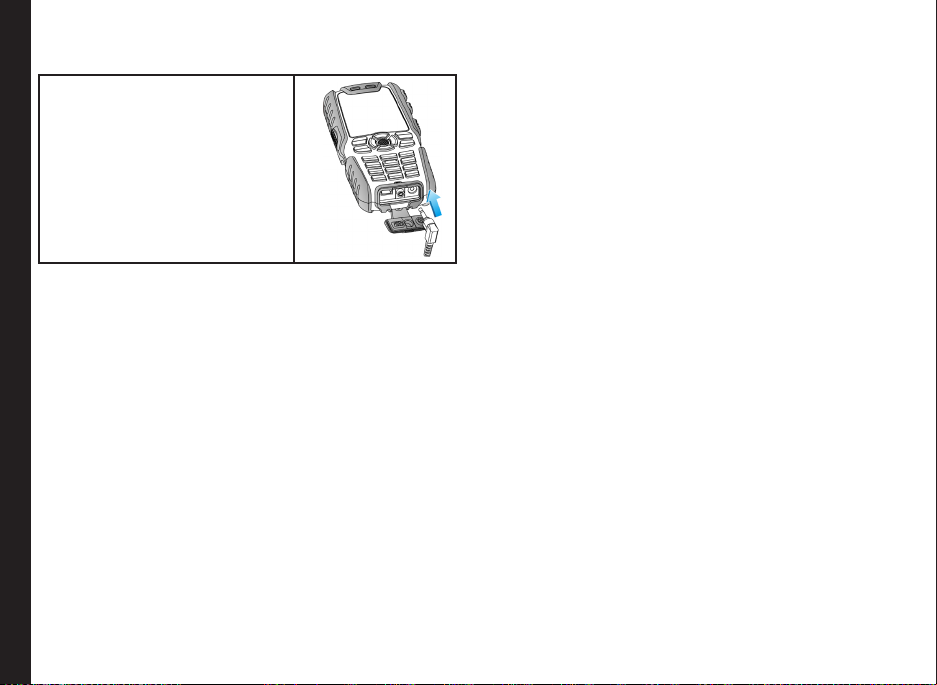
FM-radio
FM-radion är inbyggd och
erbjuder direkt och enkel åtkomst
till FM-radiokanalen i din telefon.
Ett sladdanslutet headset måste
vara anslutet till telefonen,
eftersom sladden fungerar som
en antenn för radion. Du kan
sedan lyssna på
radion via sladdanslutet headset.
Välj Meny > Program > FM-radio. Radion börjar spela.
Välj Alternativ för att visa följande alternativ.
• Förinställd station: Du kan visa de radiostationer
som redan har sparats. Välj en radiostation att spela
upp.
FM-radio
• Sök och spara: Du kan spara radiokanalerna
automatiskt.
• Av: Du kan stänga av radion.
• Handsfree: Spela upp FM-radio i telefonhögtalaren
genom att välja Alternativ > Handsfree > På.
• Spela i bakgrunden: Du kan spela radion i
bakgrunden. En ikon på den nedre halvan av
skärmen indikerar att radion spelas i bakgrunden.
58
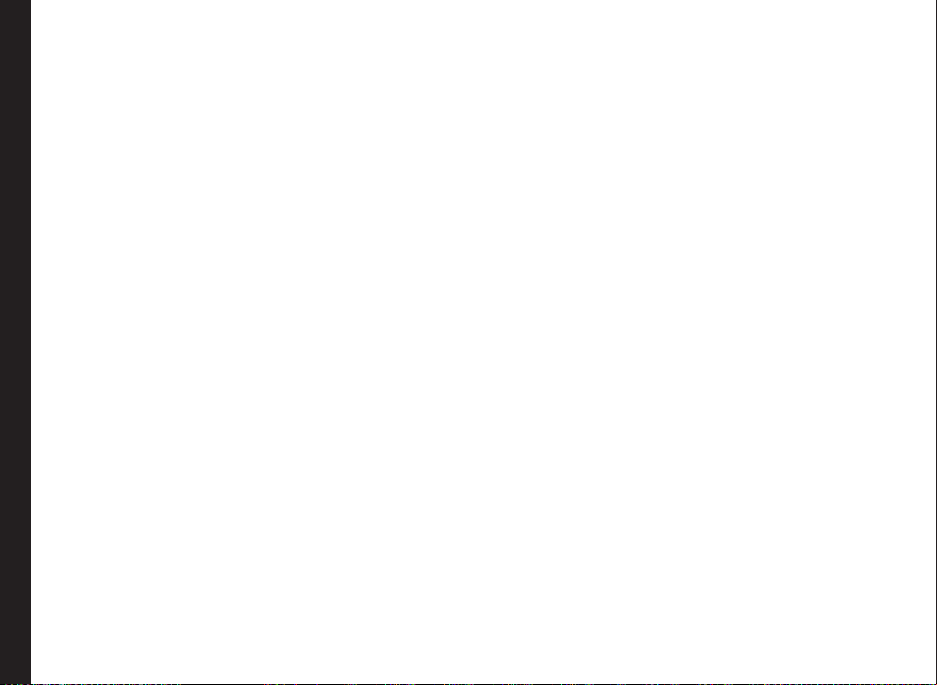
Kamera
Telefonen Sonim XP3.20 har en kamera med 2 MP
(megapixel). Du kan använda kameran för att ta kort. Du
kan sedan spara korten i telefonen.
Välj Meny > Kamera ELLER tryck på kameraknappen.
Kameran är på. Välj menyknappen för att ta kortet. Ett
meddelande visas: Spara foto? Spara genom att välja Ja.
Bilden sparas i Meny > Mina filer > Bilder. När du är klar,
välj Alternativ för att visa följande alternativ:
• Sänd: Du kan skicka bilden till ett telefonnummer via
Bluetooth.
• Radera: Du kan radera den markerade len.
• Fånga: Du kan fånga ett nytt kort.
• Ange som kontaktbild: Du kan ange att det kort
som du tagit ska vara bilden för en kontakt.
• Ställ in som skrivbordsbild: Du kan ange att
Kamera
det kort som du tagit ska vara telefonskärmens
bakgrundsbild.
Kameraalternativ
Visa kameraalternativen genom att välja Meny > Kamera
> Alternativ. Följande alternativ visas:
• Bildupplösning: Välj bildupplösningen bland följande
alternativ: 1600*1200, 1280*1024, 1024*768, 640*480
eller 176*220.
• Bildkvalitet: Välj bildkvaliteten bland följande
alternativ: Supern, Fin eller Normal.
• Se bild: Det här alternativet tar användaren till
mappen Bilder.
• Kameraläge: Du kan ange färgeffekter och
självutlösare.
• De tillgängliga färgeffekterna är svartvitt, sepia
och blått.
• Om du aktiverar självutlösaren tas bilden endast
efter en viss tidsperiod efter det att du tryckt på
menyknappen.
• Ficklampa: Välj På för att aktivera blixten eller välj Av
för att inaktivera blixten.
• Avancerat: De avancerade alternativ som finns
tillgängliga är:
• Lagringsplats: Du kan ange standardplatsen för
bilder som Telefonminne ELLER Minneskort.
• Standardnamn: Du kan ange standardnamnet
för bilden.
• Frekvens: Du kan ange frekvensen för
strömmen som 50 Hz ELLER 60 Hz.
• Förhandsgranska helskärm: Du kan aktivera
förhandsgranskning i helskärmsformat när du
tar bilder.
59

Ficklampa
Du kan använda kamerablixten som en cklampa. Tänd
cklampan genom att trycka in och hålla inne (långt tryck)
knappen längst ner på höger sida av telefonen. Stäng av
cklampan genom att trycka in och hålla inne (långt tryck)
knappen igen. Du kan slå PÅ/AV cklampan från följande
skärmar:
• Inaktiv skärm.
• Skärmen för låst knappsats.
• Huvudmenyskärmen.
• GSM-samtalsskärmen.
• Menyskärmar: Kontakter, Meddelanden, Skapa
meddelande, Inställningar, Samtalslista och Mina ler.
• Verktygsskärmen.
• Utan SIM-skärmen och när knappsatsen är låst utan
SIM-skärm.
Ficklampa
Ficklampan fungerar inte om du använder
WAP eller andra Java-program.
60

Micro SD-kort (Secure Digital)
I XP3.20-telefonen kan du öka lagringskapaciteten genom
att sätta i ett yttbart Micro SD-kort. Du sätter i det här
kortet i öppningen inuti telefonen. Du kan utföra följande
funktioner på SD-kortet.
• Formatering av SD-kortet.
• Visa minnesinformation t.ex. ledigt utrymme, använt
utrymme och totalt utrymme.
• Ange bilderna i SD-kortet som bakgrundsbild.
• Ange ljudlerna i SD-kortet som ringtoner.
4. Sätt i SD-kortet i den avsedda öppningen och stäng
silverklämman.
Sätta i Micro SD-kortet i telefonen
1. Se till att telefonen är avstängd.
2. Lyft batterilocket och ta ut batteriet. Se Sätta i
batteriet för instruktioner.
3. Lyft silverklämman över den tillhörande öppningen
Micro SD-kort
som nns på änden längst upp till vänster på
telefonen.
5. Sätt tillbaka batteriet och locket. Vrid batterilockets
skruvar medurs för att låsa batterilocket.
När XP3.20-telefonen är ansluten till en dator
med USB visas Micro SD-kortet som en
separat enhet i datorn.
61
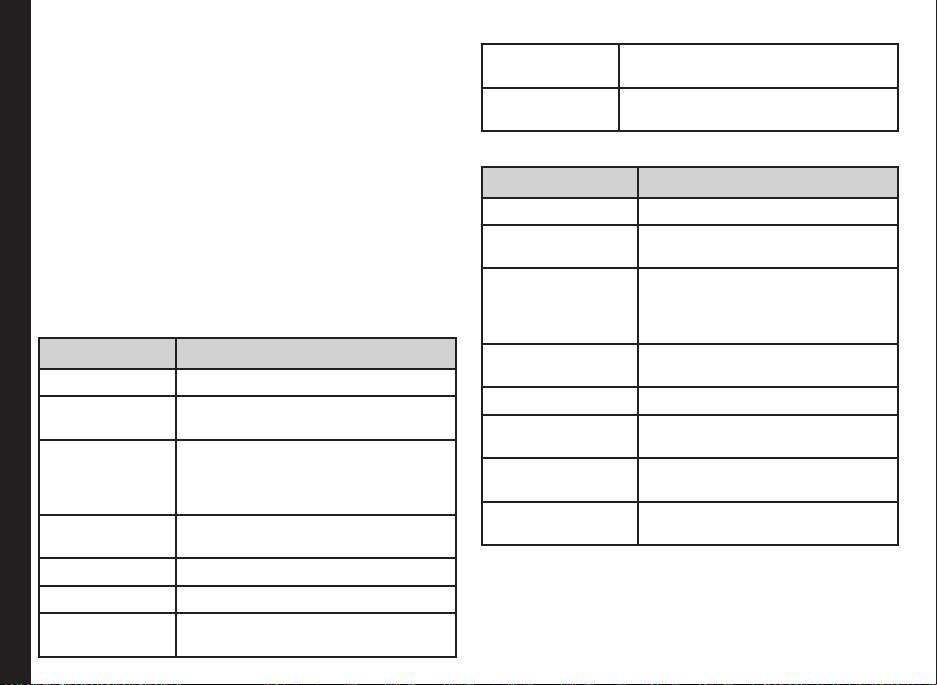
Hantera dina filer
Med menyn Mina filer kan du lagra och hantera ljudler,
bildler, .jar-ler och .txt-ler. Du kan förhandsgranska
lerna, visa information och radera ler. Den interna
lagringskapaciteten är ungefär 25 MB.
1. Visa dina ler genom att välja Meny > Mina filer.
2. Gå till en kategori och välj antingen Bilder ELLER
Ljud ELLER Övrigaoch välj OK.
3. För bilder gäller att du väljer de bilder som du har
hämtat via WAP eller Bluetooth. För ljud gäller att du
väljer de ljudfiler som du hämtat eller spelat in.
4. Rulla till len från den lista som visas och välj
Alternativ för att visa ytterligare alternativ.
För en bildl har du tillgång till följande alternativ.
Alternativ Funktion
Visa Du kan visa bilden i helskärmsläge.
Hantera dina filer
Sänd Du kan skicka bilden till ett
Avancerat Du kan klippa ut eller kopiera bilden
Använd Du kan använda bilden som kontakt-
Radera Du kan ta bort bilden.
Bildspel Du kan visa bilder som ett bildspel.
Byt vy Du kan visa bilderna som en lista
telefonnummer via Bluetooth.
till en annan plats. Du kan också
byta namn på bilden eller visa
informationen.
ID eller skrivbordsbild.
eller som ett rutnät.
Sortera Du kan sortera bilderna enligt namn,
datum eller storlek.
Välj flera Du kan markera alla bilder eller välja
bilderna en åt gången.
För en ljudl har du tillgång till följande alternativ.
Alternativ Funktion
Spela Du kan spela upp ljudlen.
Sänd Du kan skicka ljudlen till ett
telefonnummer via Bluetooth.
Avancerat Du kan klippa ut eller kopiera
ljudlen till en annan plats. Du kan
också byta namn på ljudlen eller
visa informationen.
Använd Du kan använda ljudlen som
kontakt-ID eller rington.
Radera Du kan ta bort ljudlen.
Byt vy Du kan visa ljudlerna som en
lista eller som ett rutnät.
Sortera Du kan sortera ljudlerna enligt
namn, datum eller storlek.
Välj flera Du kan markera alla ljudler eller
välja dem en åt gången.
62

Headset med sladd
Ett sladdanslutet headset medföljer XP3.20-telefonen.
Detta sladdanslutna headset gör det möjligt för dig att
tala i telefon utan att hålla i telefonen. Detta sladdanslutna
headset fungerar dessutom som en antenn för FM-radio.
Under samtal
1. Ta emot ett samtal genom att trycka på
headsetknappen för att ta emot ett samtal.
2. Avsluta ett samtal genom att trycka på och hålla nere
headsetknappen.
3. Spela in konversationen genom att trycka på
headsetknappen under ett samtal.
Headset med sladd
63

Denna mobiltelefon, ("Enheten") innehåller programvara
som ägs av Sonim Technologies, Inc. ("Sonim") och
dess tredjepartsleverantörer och licensgivare (kollektivt
"Programvaran"). Som användare av denna Enhet beviljar
Sonim Er en icke-exklusiv, ej överlåtbar, ej tilldelbar licens
att använda programvaran endast i kombination med
Enheten som den är installerad på och/eller levereras
med. Ingenting häri skall tolkas som försäljning av
Programvaran till en användare av den här Enheten.
Ni skall inte reproducera, modiera, distribuera, utföra
"reverse engineering", dekompilera, eller på annat
sätt förändra eller använda någon annan metod för
att upptäcka källkoden i Programvaran eller någon
komponent i Programvaran. För att undvika tvivel
är Ni alltid berättigad att överlåta alla rättigheter
och skyldigheter till Programvaran till en tredje part,
endast tillsammans med Enheten med vilken Ni erhöll
Programvaran, alltid under förutsättning att sådan tredje
part samtycker skriftligen till att bindas av dessa regler.
Ni beviljas denna licens under en period som varar under
livslängden för denna Enhet. Ni kan avbryta denna licens
genom att skriftligen överlåta alla Era rättigheter till
Enheten på vilken Ni har erhållit Programvaran till en tredje
part. Om Ni inte följer någon av de bestämmelser och
villkor som beskrivs i den här licensen avbryts den med
Licensavtal för slutanvändare
omedelbar verkan. Sonim och dess tredjepartsleverantörer
och licensgivare är den enda och exklusiva ägaren till
och behåller alla rättigheter, ägarskap och intressen i
och till programvaran. Sonim, och, i den utsträckning att
Programvaran innehåller material eller kod som tillhör
tredje part, skall sådan tredje part vara berättigade
tredjepartsförmånstagare av dessa bestämmelser.
Giltighet, konstruktion och prestanda för denna licens
skall styras av lagarna i delstaten Delaware, USA.
Ovillkorlig treårsgaranti
Sonim tillhandahåller denna ovillkorliga treårsgaranti för Er
mobiltelefon (hänvisas hädanefter till som "Produkt").
Om Er produkt skulle behöva garantiservice, returnera den
till handlaren som den inköptes från eller kontakta Sonims
kundvård
• USA telefon - 1-888-547-9370
• Övriga länder telefon - +800 5225 5227
• E-post och hemsida - support@sonimtech.com och
www.sonimtech.com/support.
Vår garanti
Underkastat villkoren i denna Obegränsade treårsgaranti,
garanterar Sonim att denna produkt ska vara fri från större
defekter avseende utformning, material och utförande vid
tidpunkten för dess ursprungliga inköp av kund, och under
en efterföljande period av tre (3) år.
Vad vi kommer att göra
Om under garantiperioden denna produkt inte fungerar
under normal användning och i normal tjänst, på grund
av defekter i utformning, material eller utförande, kommer
Sonims auktoriserade distributörer eller servicepartners,
i landet/regionen där Ni inköpt produkten, att ersätta
produkten med samma eller bättre modell i samma eller
bättre skick. Sonim och dess servicepartners förbehåller
sig rättigheten att debitera en hanteringsavgift om en
returnerad Produkt inte bennes vara under garanti i
enlighet med villkoren nedan.
Observera att en del av Era personliga inställningar,
hämtningar (nerladdningar) eller annan information kan
förloras när Er Produkt från Sonim repareras eller byts ut.
Sonim tar inget ansvar för någon förlorad information te.
64

av något slag och kommer inte att ersätta Er för någon
sådan förlust. Ni skall alltid göra säkerhetskopior av all
den information som nns lagrad i Er Produkt från Sonim
såsom hämtat material, kalender och kontakter före
avlämnandet av Produkten för reparation eller utby.
Telefonvård
Sonim XP3.20 betecknas klass IP67 för damm- och
vattenskydd, i enlighet med IEC IP-standard (Ingress
Protection) 60529. Detta innebär att telefonen är
dammskyddad och kan sänkas ned i 1,0 meter djupt
vatten i upp till 30 minuter. Nedsänkning i djupare
vatten kan skada den och måste undvikas. Telefonen är
inte vattentät eller motståndskraftig mot vatten under
laddning, användning av anslutet headset eller någon
annan användning när systemkontaktshöljet på telefonens
undersida inte är ordentligt skyddat.
Sonim XP3.20 är robust och konstruerad för tung
användning. Dess utformning skyddar mot demontering
och/eller mekanisk skada när den utsätts för krafter som
är lika stora som fritt fall från en höjd som motsvarar
längden för en medellång vuxen person. Om man utsätter
telefonen för större stötar och krafter kan detta skada den
och detta måste undvikas.
Licensavtal för slutanvändare
Villkor
1. Garantin är endast giltig om det ursprungliga
inköpsbevis som utfärdats till den ursprungliga
köparen av en Sonim-auktoriserad återförsäljare,
och som anger datum för inköpet och serienumret
för denna Produkt, kan uppvisas tillsammans med
Produkten som ska repareras eller bytas ut. Sonim
förbehåller sig rättigheten att vägra garantiservice
om denna information har avlägsnats eller ändrats
efter det ursprungliga inköpet av Produkten från
återförsäljaren.
2. Om Sonim reparerar eller byter ut Produkten, skall
den reparerade eller utbytta Produkten garanteras
under den återstående tiden av den ursprungliga
garantiperioden eller under nittio (90) dagar från
reparationsdatumet, enligt det som är längre.
Reparation eller utbyte kan involvera användning av
funktionsmässigt likvärdiga rekonditionerade enheter.
Utbytta delar och/eller komponenter blir Sonims
egendom.
3. Denna garanti täcker inte något brist i Produkten
som uppkommer på grund av normalt slitage
eller på grund av felaktig användning, inklusive
men inte begränsat till användning på annat än
normalt och sedvanligt sätt, i enlighet med Sonims
bruksanvisning och underhåll av Produkten. Den
här garantin täcker inte heller något funktionsstopp
i Produkten på grund av olycka, ändring i eller
justering av programvara eller maskinvara, force
majeure eller skada som beror på att vätska kommit
in i Produkten utöver vad som beskrivs som
acceptabelt i användarhandboken för Produkten. Ett
uppladdningsbart batteri kan laddas och urladdas
hundratals gånger. Men det kommer slutligen att bli
utslitet - detta är inte en defekt. När samtalstiden
eller tiden i viloläge blir märkbart kortare är det dags
att byta ut batteriet. Sonim rekommenderar att Ni
bara använder batterier och laddare som godkänts
av Sonim. Det kan nnas mindre variationer mellan
olika telefoner vad gäller skärmens ljusstyrka och
färg. Det kan nnas mycket små ljusa eller mörka
äckar på skärmen. Dessa kallas för defekta pixlar
och uppstår när individuella punkter har tekniska
fel och dessa går inte att justera. Det bedöms vara
acceptabelt att ha era defekta pixlar.
65

Denna garanti täcker inte brister i Produkten som
orsakas av installationer, ändringar eller reparationer
eller öppning av Produkten som utförs av personer som
inte är Sonim-auktoriserade. Manipulering av någon av
förseglingarna på Produkten ogiltigförklarar garantin.
5. Garantin täcker inte fel i Produkten som har orsakats
av tillbehör eller annan kringutrustning som inte är
märkt som originaltillbehör av Sonim avsedda för
användning med Produkten.
6. DET FINNS INGA UTTRYCKLIGA GARANTIER,
VARKEN SKRIFTLIGA ELLER MUNTLIGA,
FÖRUTOM DENNA TRYCKTA BEGRÄNSADE
GARANTI. ALLA UNDERFÖRSTÅDDA
GARANTIER, INKLUSIVE UTAN BEGRÄNSNING
DE UNDERFÖRSTÅDDA GARANTIERNA FÖR
SÄLJBARHET ELLER PASSNING FÖR ETT VISST
SYFTE, ÄR BEGRÄNSADE TILL VARAKTIGHETEN
FÖR DENNA BEGRÄNSADE GARANTI. UNDER
INGA OMSTÄNDIGHETER SKALL SONIM ELLER
DESS LICENSGIVARE VARA ANSVARIGA FÖR
TILLFÄLLIGA SKADOR ELLER FÖLJDSKADOR
AV NÅGOT SLAG SOM HELST, INKLUSIVE
MEN INTE BEGRÄNSAT TILL FÖRLORAD
VINST ELLER KOMMERSIELL FÖRLUST; I DEN
STÖRSTA UTSTRÄCKNING DESSA SKADOR
Licensavtal för slutanvändare
KAN FÖRNEKAS ENLIGT LAG. VARAKTIGHET
FÖR DENNA BEGRÄNSADE GARANTI. UNDER
INGA OMSTÄNDIGHETER SKALL SONIM ELLER
DESS LICENSGIVARE VARA ANSVARIGA FÖR
TILLFÄLLIGA SKADOR ELLER FÖLJDSKADOR
AV NÅGOT SLAG SOM HELST, INKLUSIVE MEN
INTE BEGRÄNSAT TILL FÖRLORAD VINST ELLER
KOMMERSIELL FÖRLUST; I DEN STÖRSTA
UTSTRÄCKNING DESSA SKADOR KAN FÖRNEKAS
ENLIGT LAG.
66

VARNING: Förändringar eller modieringar som görs i
den här utrustningen och som inte uttryckligen godkänts
av Sonim Technologies, Inc. för efterlevnad skulle kunna
ogiltigförklara användarens auktoritet att använda
utrustningen.
FCC-uttalande
Den här enheten följer del 15 i FCC-reglerna. Drift är
underkastad följande två villkor:
1. Den här enheten får inte orsaka skadlig störning.
2. Den här enheten måste acceptera all störning
som mottages, inklusive störning som kan orsaka
oönskad drift.
FCC
Den här utrustningen har testats och befunnits följa
gränserna för en Klass B digitalenhet i enlighet med
del 15 i FCC-reglerna. Dessa gränser är avsedda att
tillhandahålla rimligt skydd mot skadlig störning i en
bostadsinstallation. Den här utrustningen genererar,
använder och kan utstråla radiofrekvensenergi och
om den inte installeras och används i enlighet med
anvisningarna kan den orsaka skadlig störning i
radiokommunikationer. Det nns dock ingen garanti för
att störning inte kommer att ske i en viss installation.
Om den här utrustningen orsakar skadlig störning i
radio- eller tv-mottagning, vilket kan fastställas genom
att stänga av och slå på utrustningen, uppmuntras
användaren att försöka korrigera störningen genom att
vidta en eller era av följande åtgärder:
• Omorientera eller ytta den mottagande antennen.
• Öka avståndet mellan utrustningen och
mottagaren.
• Anslut utrustningen till ett uttag på en annan krets
än den som mottagaren är ansluten till.
• Konsultera handlare eller erfaren radio/tv-tekniker.
67

Försäkran om överensstämmelse
Sonim Technologies Inc. intygar att mobiltelefonen
XP3.20™ är i överensstämmelse med de nödvändiga
kraven och andra relevanta villkor i Direktiv 1999/5/EC.
Försäkran om överensstämmelse
68

A
Alfanumeriskt 19
Allmänna inställningar 29
Anslutningsinställningar 32
APN (Access Point Name eller
åtkomstpunktsnamn) 50, 51
Auto på/av 31
B
Batteri
Användning 13
Ladda 14, 19
Staplar 14
Bildskärmsinställningar 31
Index
Billäge 29
Bluetooth
Aktivera 52
Headset 53
Inaktivera 52
Inställningar 52
Para enheter 53
Skicka data 53
Ta emot data 54
Bokmärken 49
Brandvägg
Svartlista 31
Vitlista 31
E
Enhetskonverterare 56
F
Ficklampa 60
Flygläge 29
FM-radio 58
Fördenierat meddelande 46
Fördenierat SMS 45
G
GPRS 37
GPS 56
GSM
Ring 34
Sänd telefonnummer 34
H
Handsfreeuppringning 34
Hantera dina ler
Hårdkodade genvägar 46
Hemläge 29
Hemsida 49
I
Internationell klocka
Lokala inställningar 30
Sommartid 30
Internationellt nummer, ringa upp
34
K
Kalender 54
Kalkylator 55
Kamera 58
Alternativ 59
Ficklampa 59
Knappsats
Acceptera/Sänd 21
Avsluta samtal 21
Funktionsknappar 16
Navigeringsknappar 18, 22
Telefon på/av 21
Vänster valknapp (LSK)/höger
valknapp (RSK) 21
XP3.2 18
Kontakter 40
Flytta eller kopiera 42
Grupp 40
Lägg till 40
Radera 42
Sänd 41
Sänd meddelande 40
L
Ljud
Inspelare 55
Uppspelning 55
Ljudinställningar 32
69
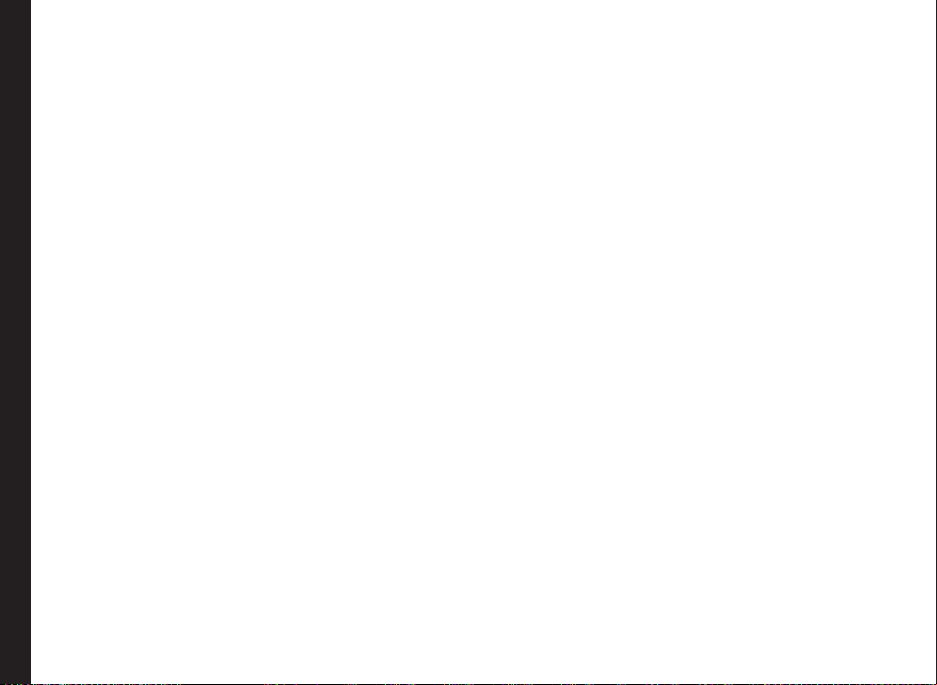
M
Meddelandeinställningar 43
Giltighetsperiod 43
Minne 43
Servicenummer 43
Signatur 43
Statusrapport 43
Svarsväg 43
Meddelanden
Ej skickade 45
Fördenierat SMS 45
Inkorg 45, 46
Radera 45
Ring upp avsändare 45
Skickade 45
Skriv 44
SMS-minne 46
Spara avsändares nummer 45
Index
Vidarekoppla 45
Meny
Huvud 25
Inställningar 25, 29
Knapp 19, 21
Meddelanden 25, 43
Mina ler 25, 62
Samtalslista 25, 34
SIM-verktyg 25, 47
Snabbinställningar 25
Telefonbok 25, 40
Verktyg 25, 52
WAP 25, 49
Micro SD-kort 61
Sätta i 61
Mina ler 62
Minne 43
Minnesstatus 31
Mötesläge 29
N
Nedräkningstimer 56
O
Opera Mini 50, 51
APN (Access Point Name eller
åtkomstpunktsnamn) 50, 51
Nätverkskonto 50
Språkval 50
Organizer
Redigera poster 53
Ta bort poster 53
P
Para enheter 53
Personligt läge 29
Proler 29
Bil 29
Flyg 29
Hem 29
Möte 29
Personligt 29
Tyst 29
Utomhus 29
R
Röstbrevlåda 18
S
Säkerhetsinställningar 30
Samtal i vänteläge/väntande 37
Samtalslter 37
Samtalskostnadsdetaljer 38
Samtalslista 34
Skapa meddelanden 44
Skriva meddelanden 44
SMS-minne 46
Snabbuppringning 35
Spärra samtal
Avbryt 36
Status 36
Spela in ett samtal 38
Stoppur 56
T
Ta emot samtal/sändknapp 18
Telefonspråk 30
Teman 31
Textinmatningsläge
Konventionellt 44
Prediktivt 44
Tyst läge 30
70

U
Uppringning av fasta nummer 35
USB-funktion 57
Utomhusläge 29
V
Väckarklockan 52
Vänster valknapp 18
Verktyg
Bluetooth 52
Enhetskonverterare 56
Ficklampa 60
FM-radio 58
GPS 56
Kalender 54
Kalkylator 55
Index
Kamera 58
Ljudinspelare 55
Nedräkningstimer 56
opera mini 50, 51
Stoppur 56
Uppspelning av ljud 55
USB-funktion 57
Väckarklockan 52
Vidarekoppla samtal 36
Vilolägestid 19
W
WAP 49
Adress 49
Bokmärken 49
Cacheminne 49
Hemsida 49
Inställningar 49
Push-inkorg 49
71
